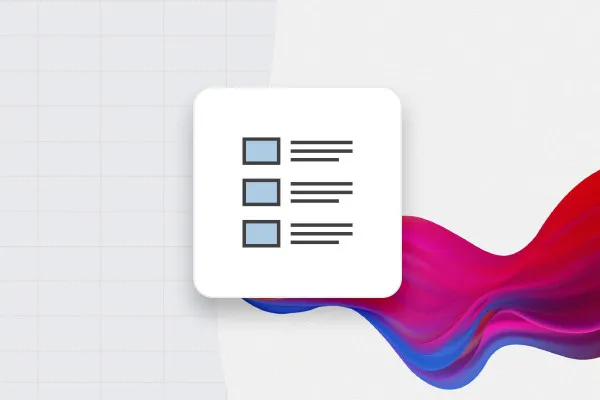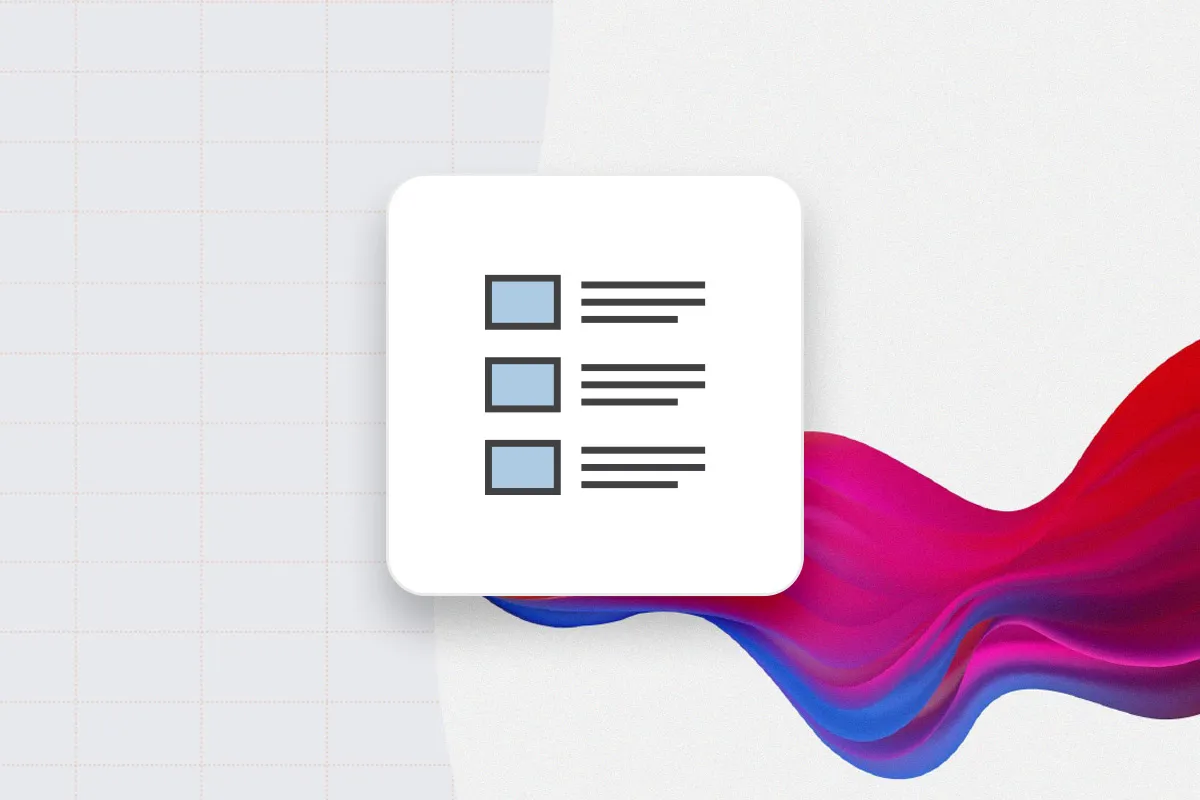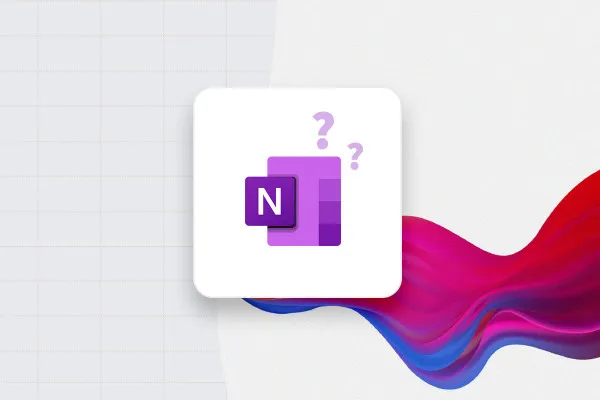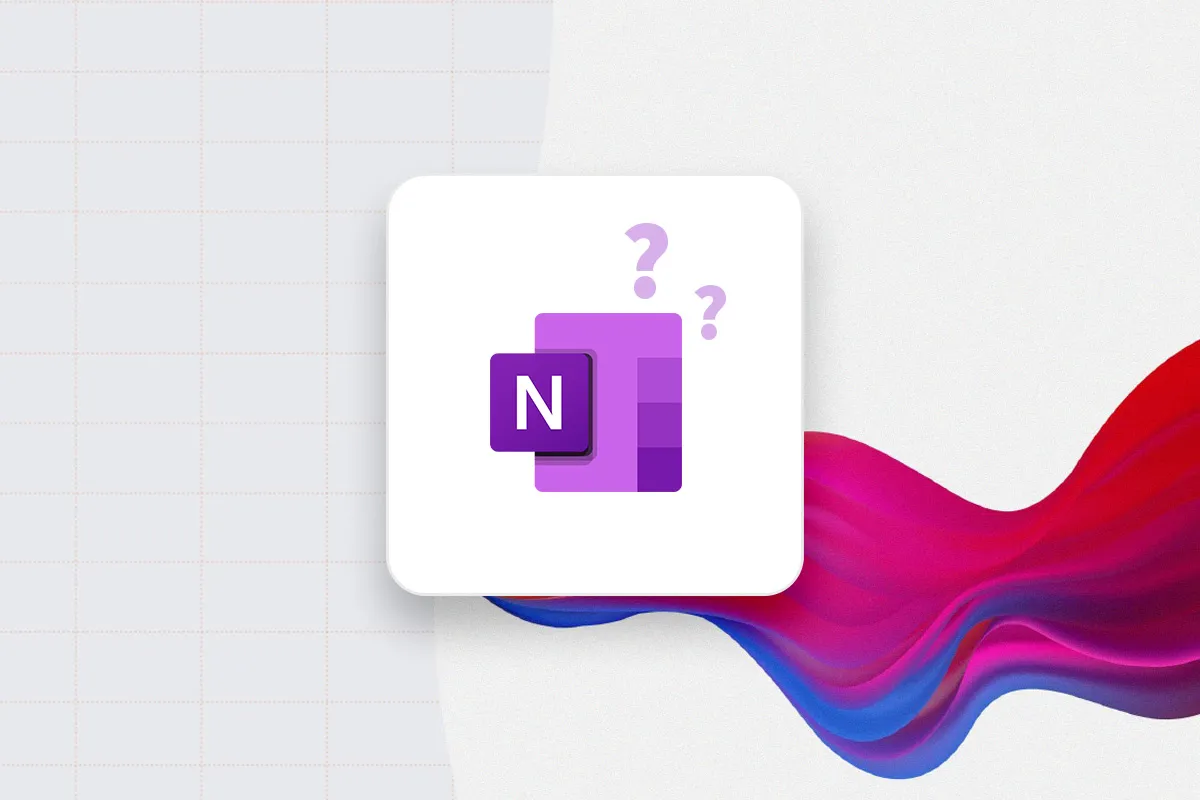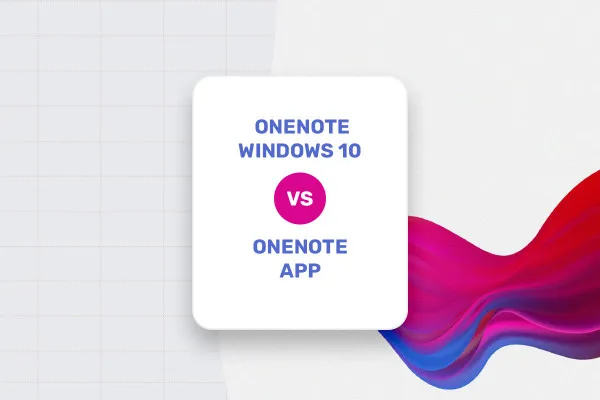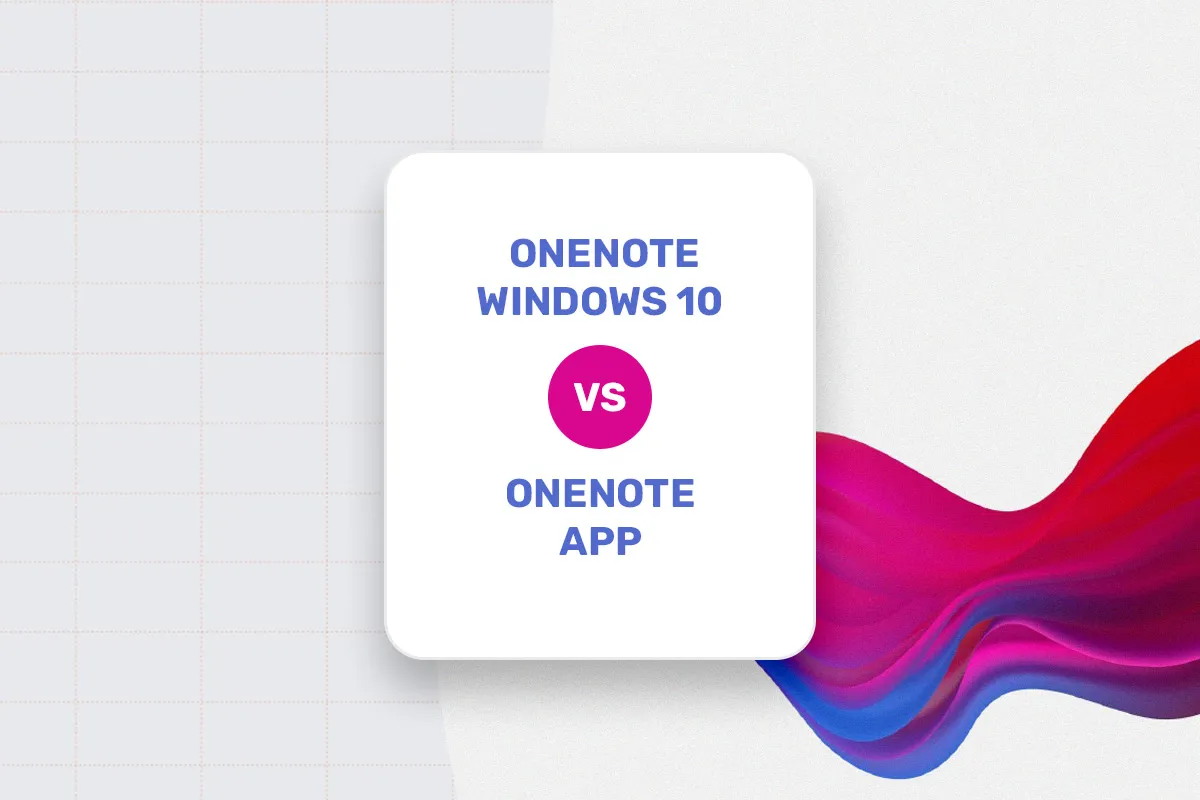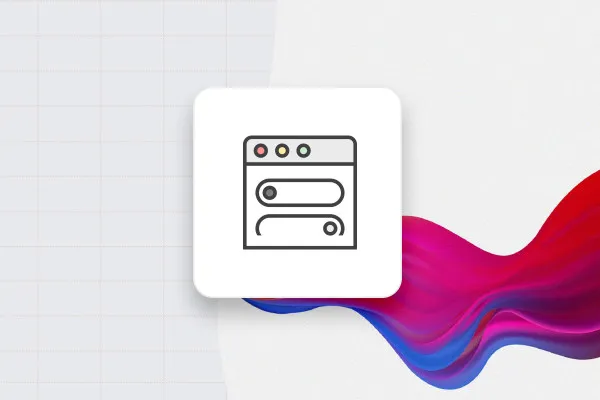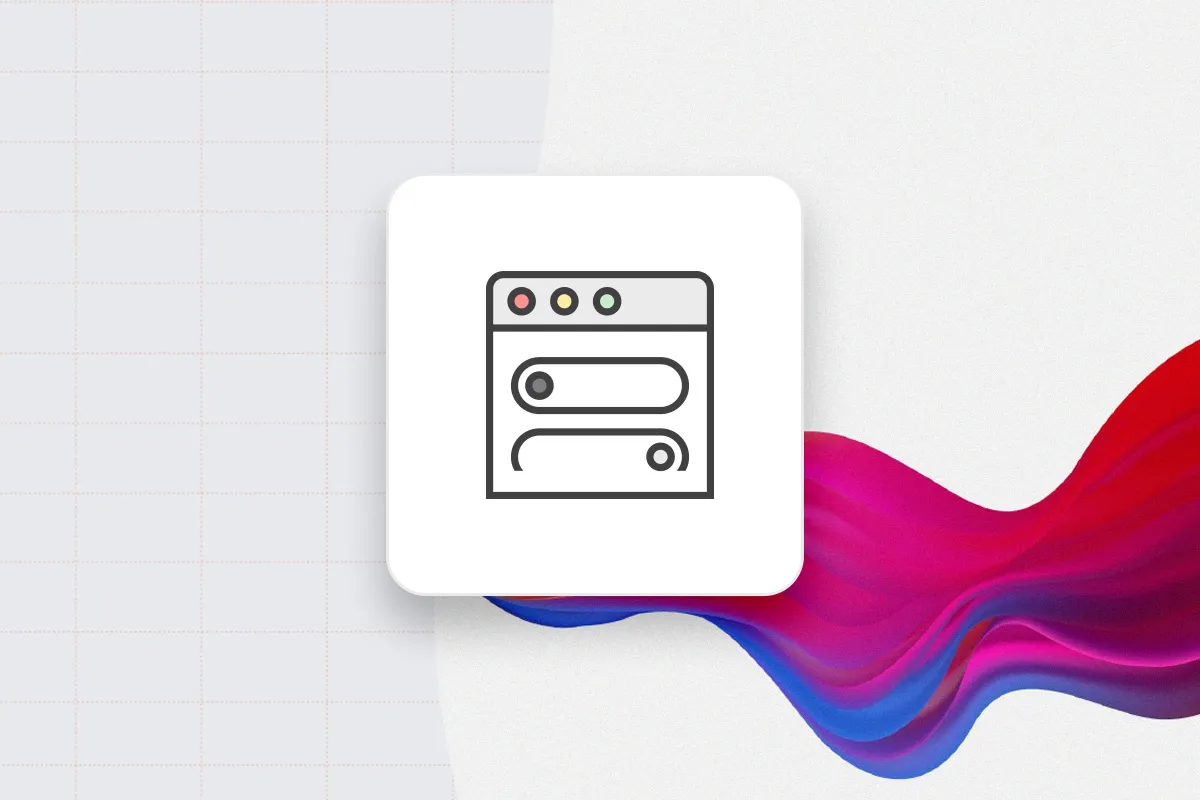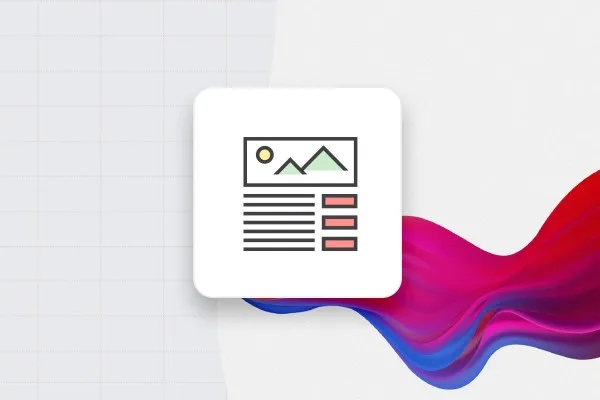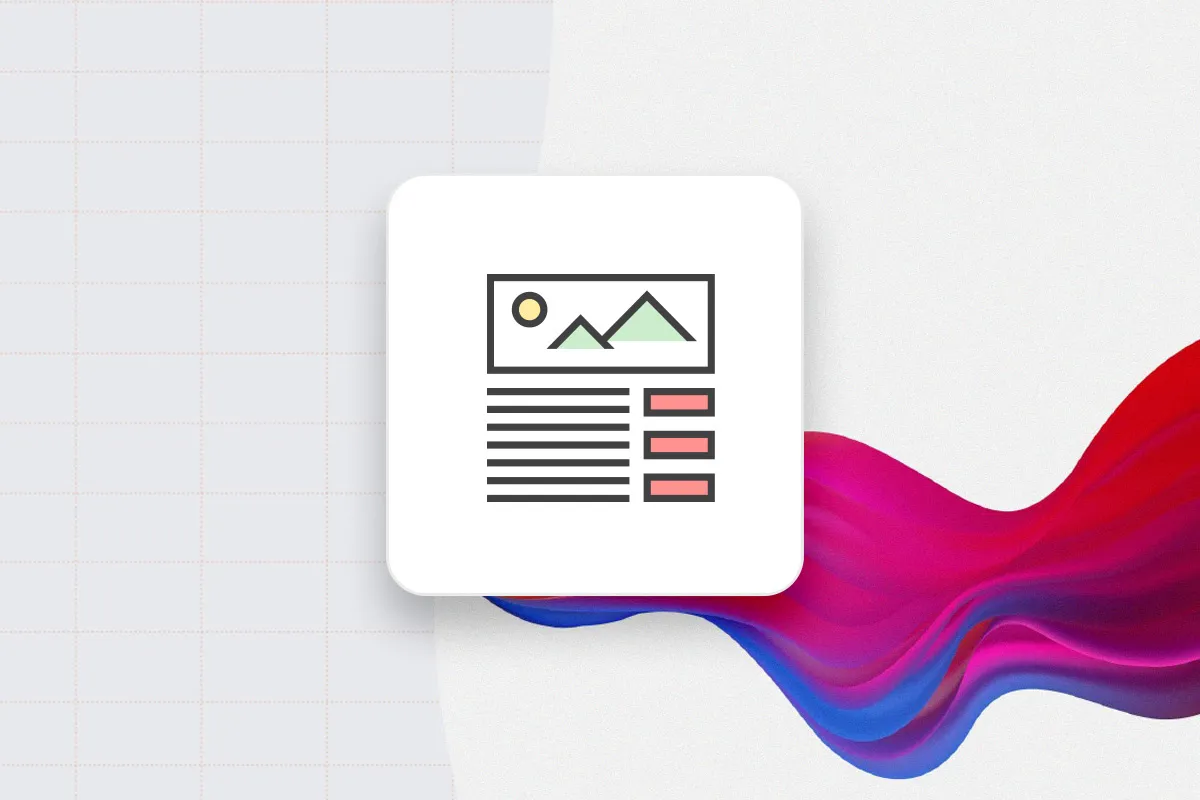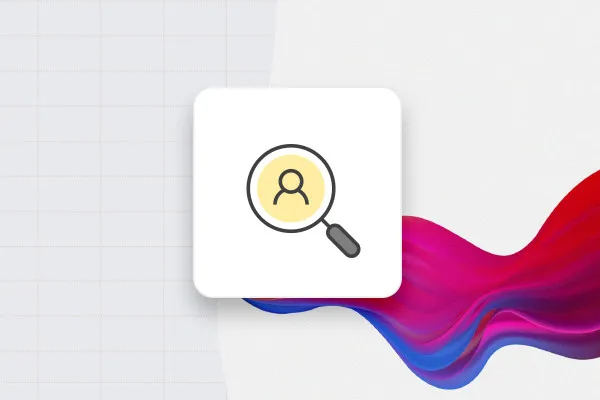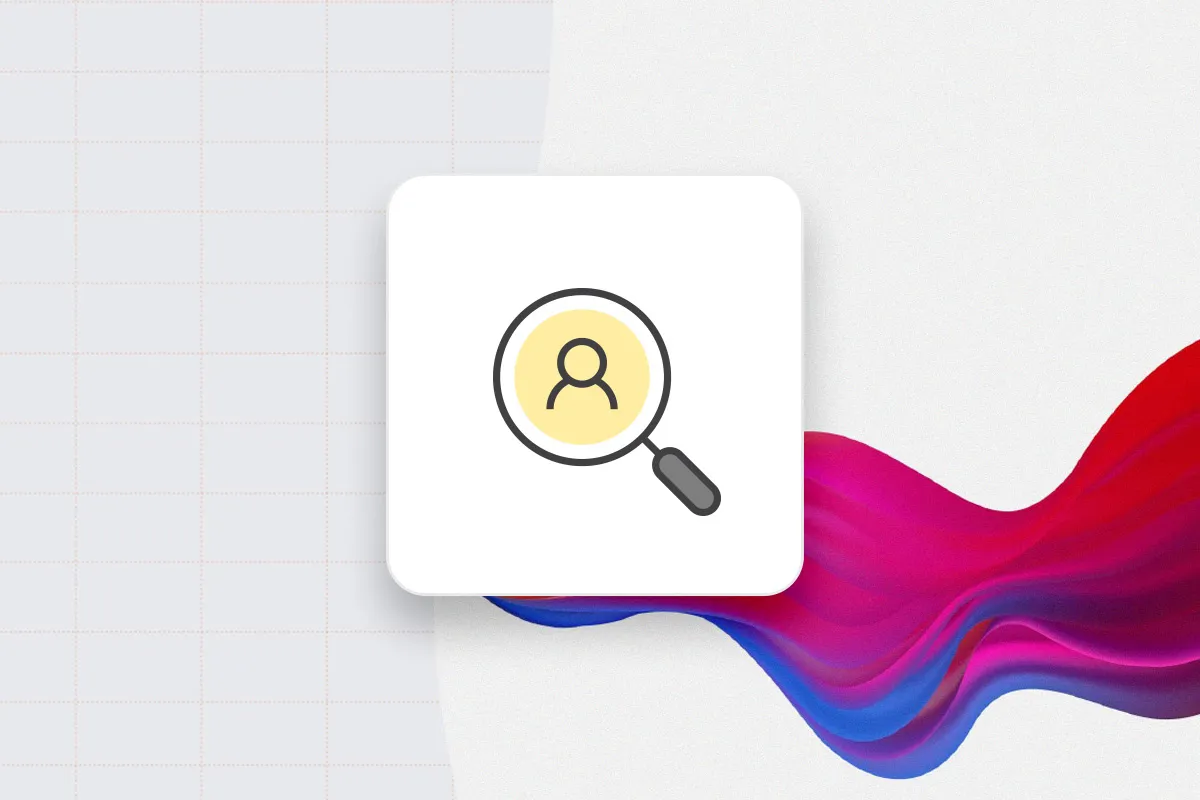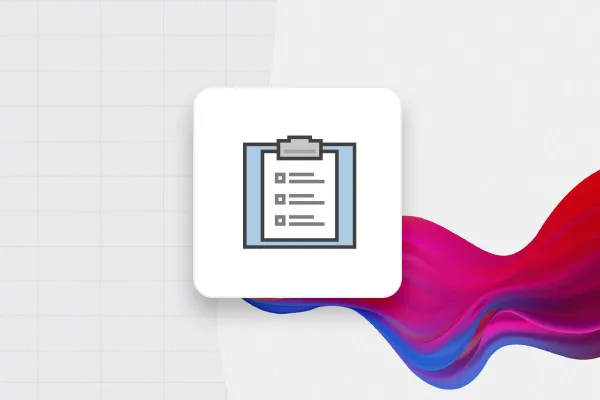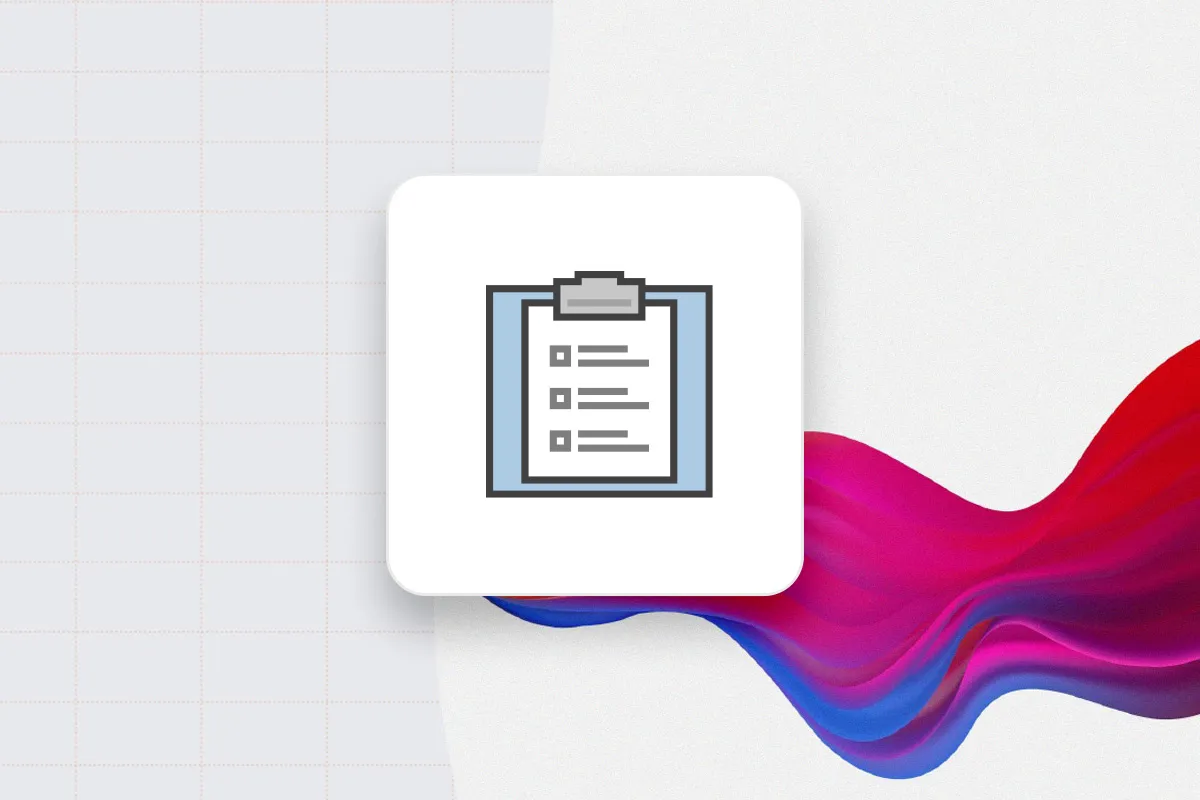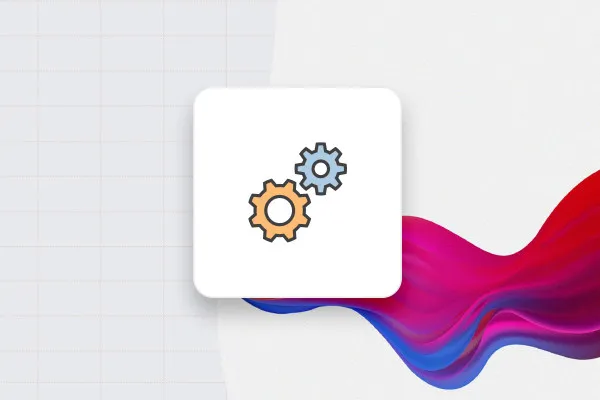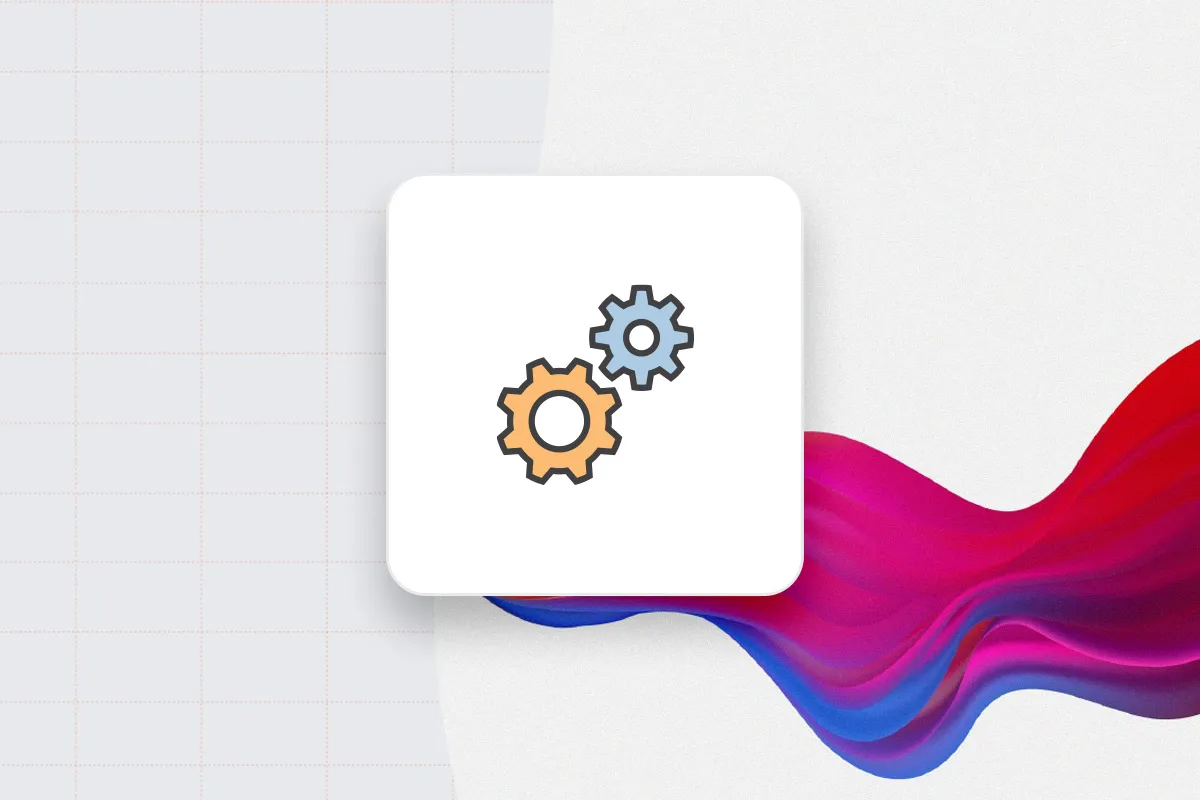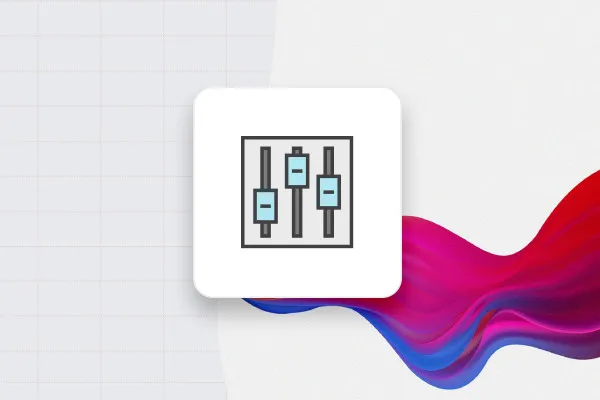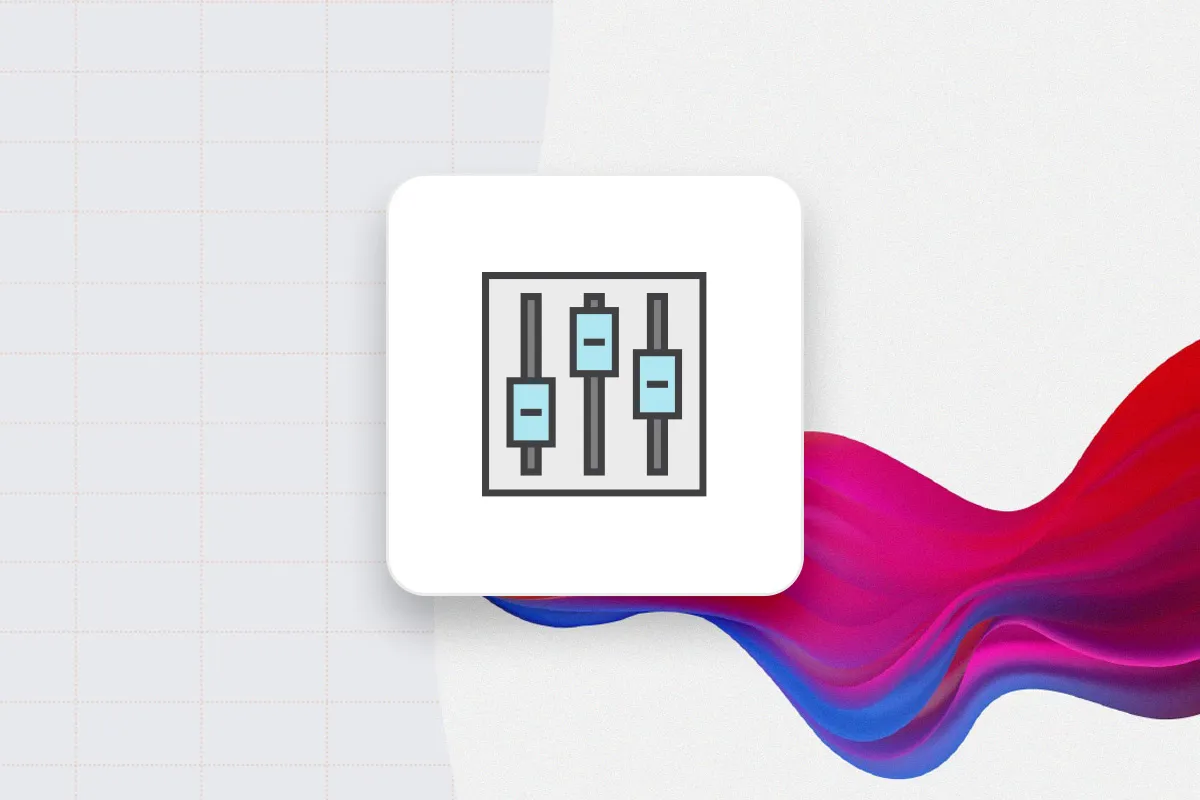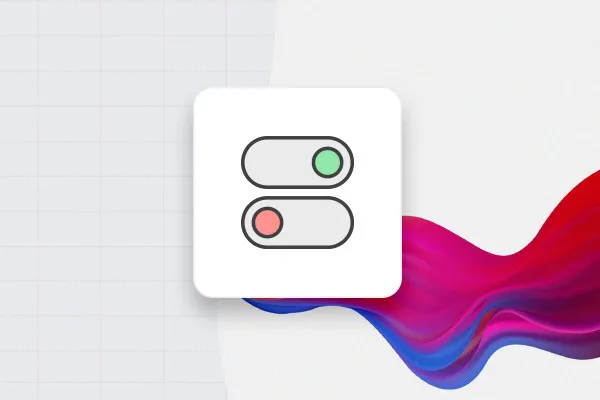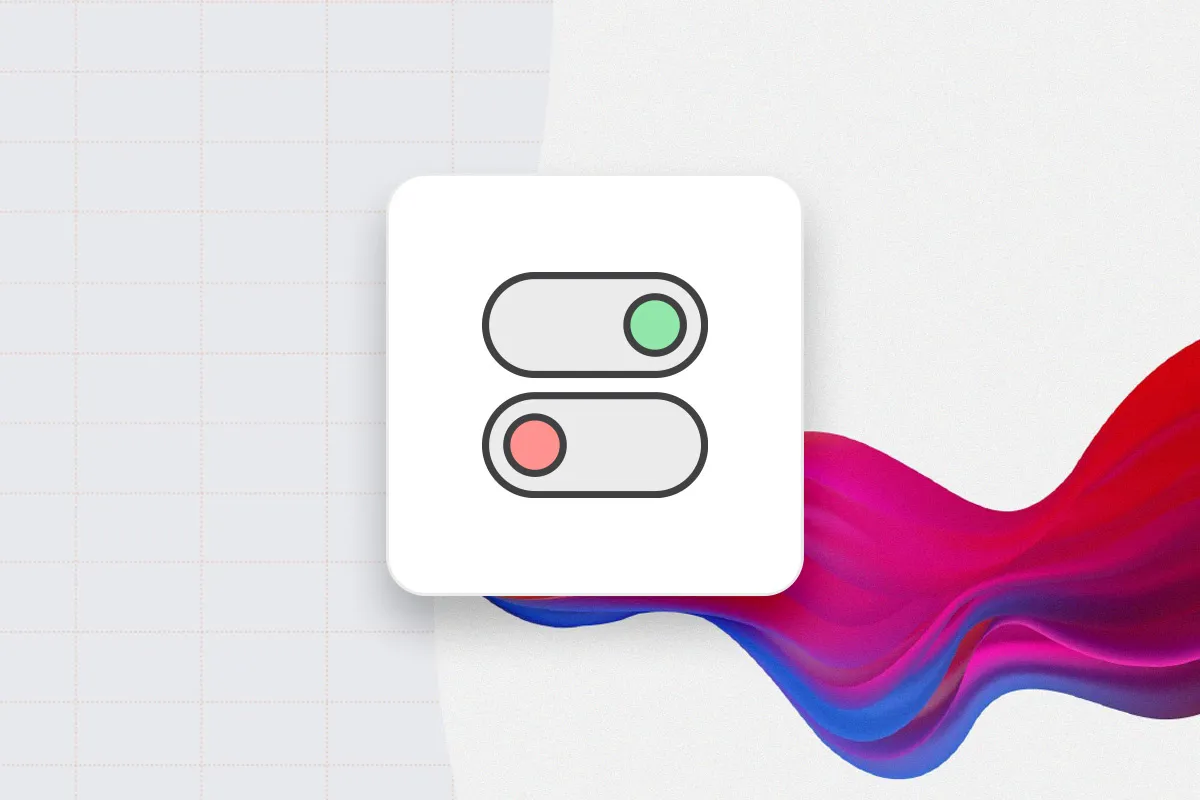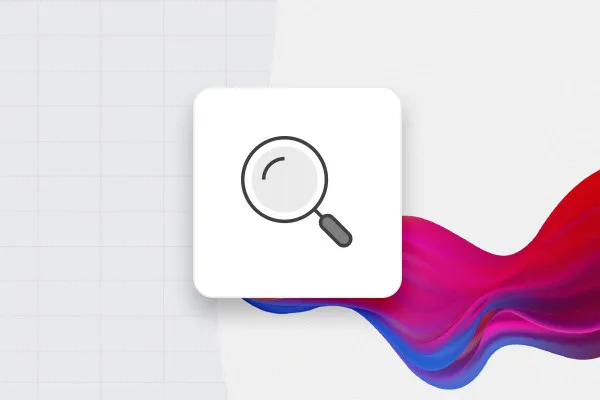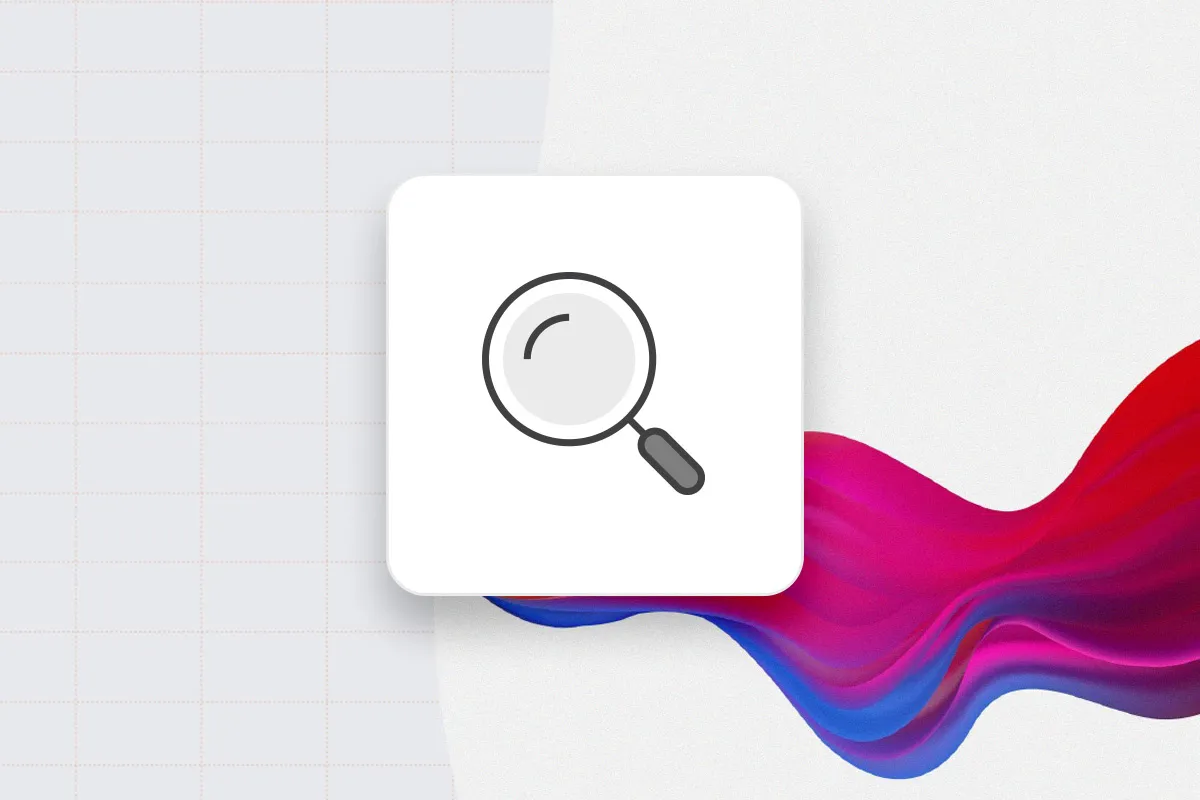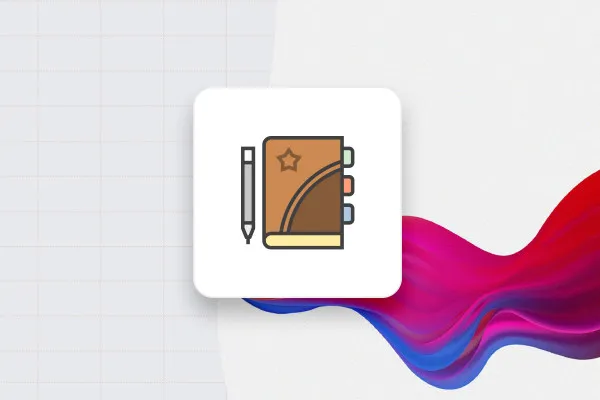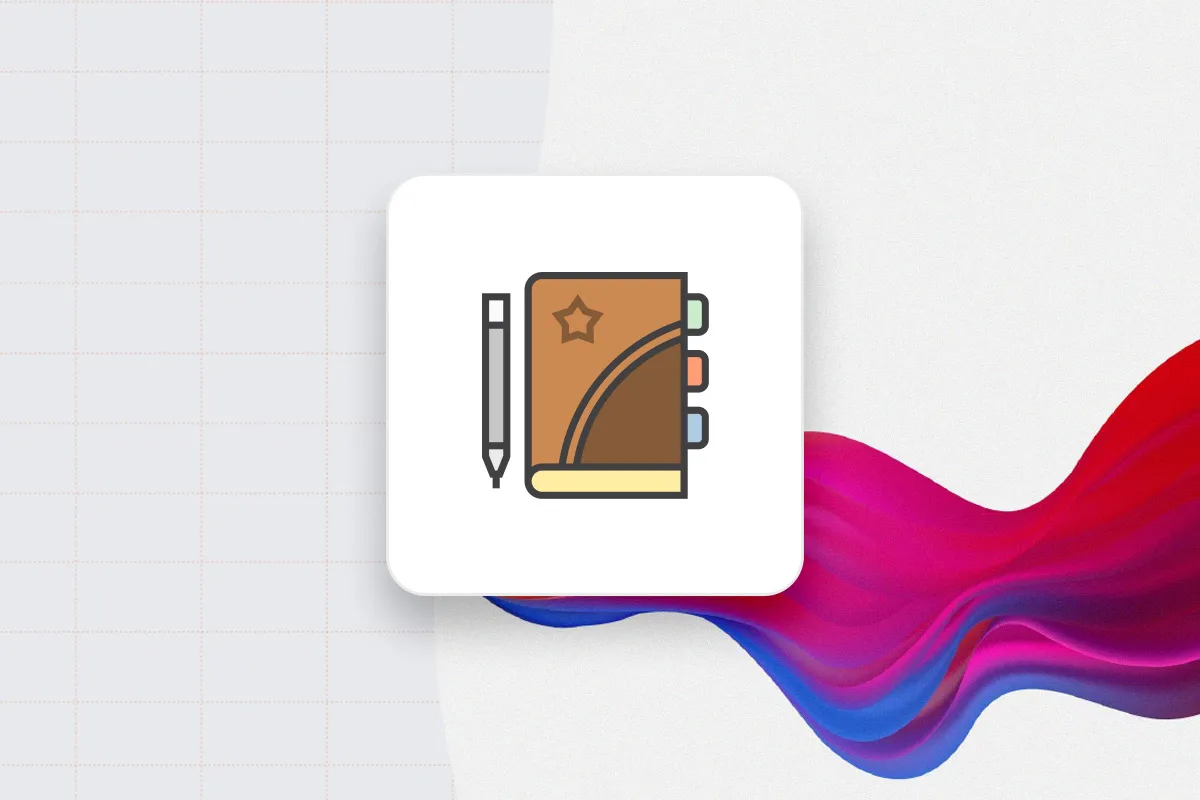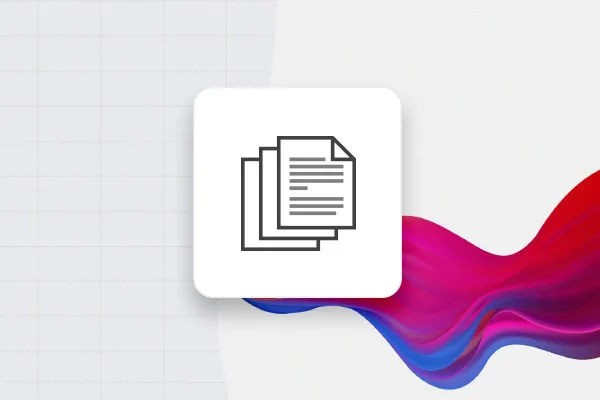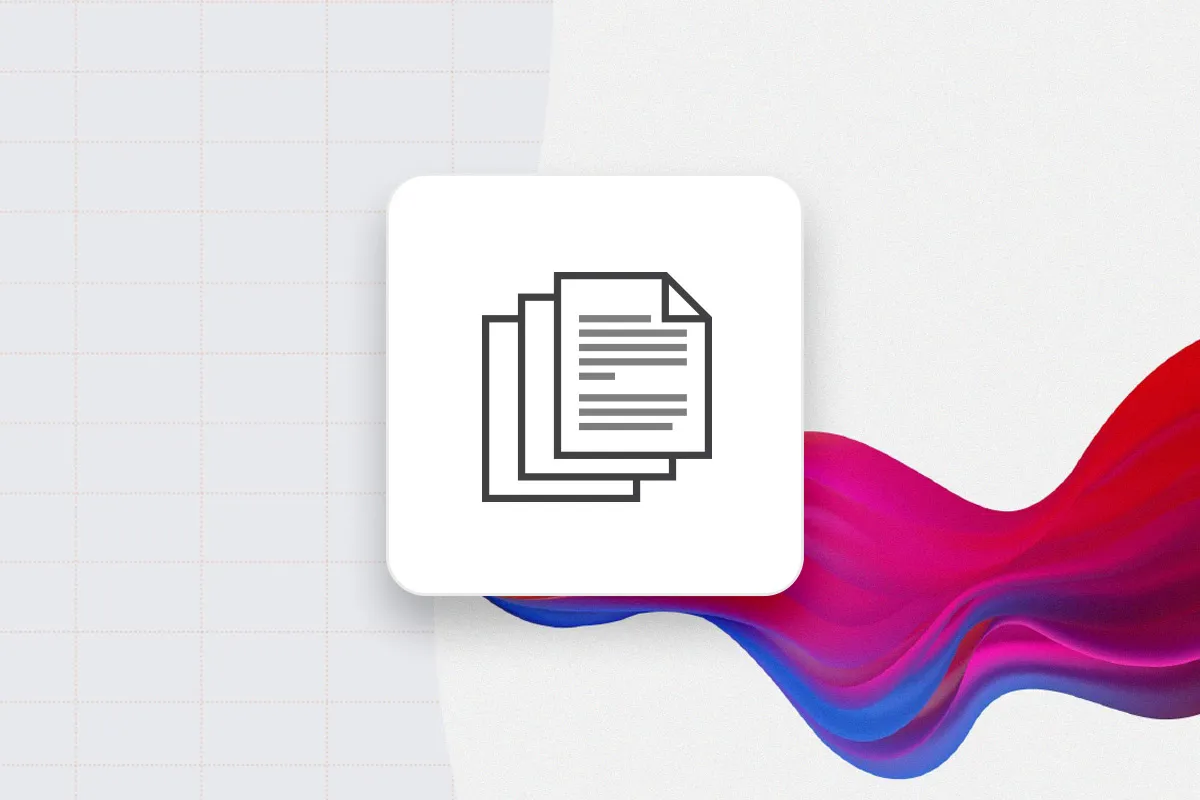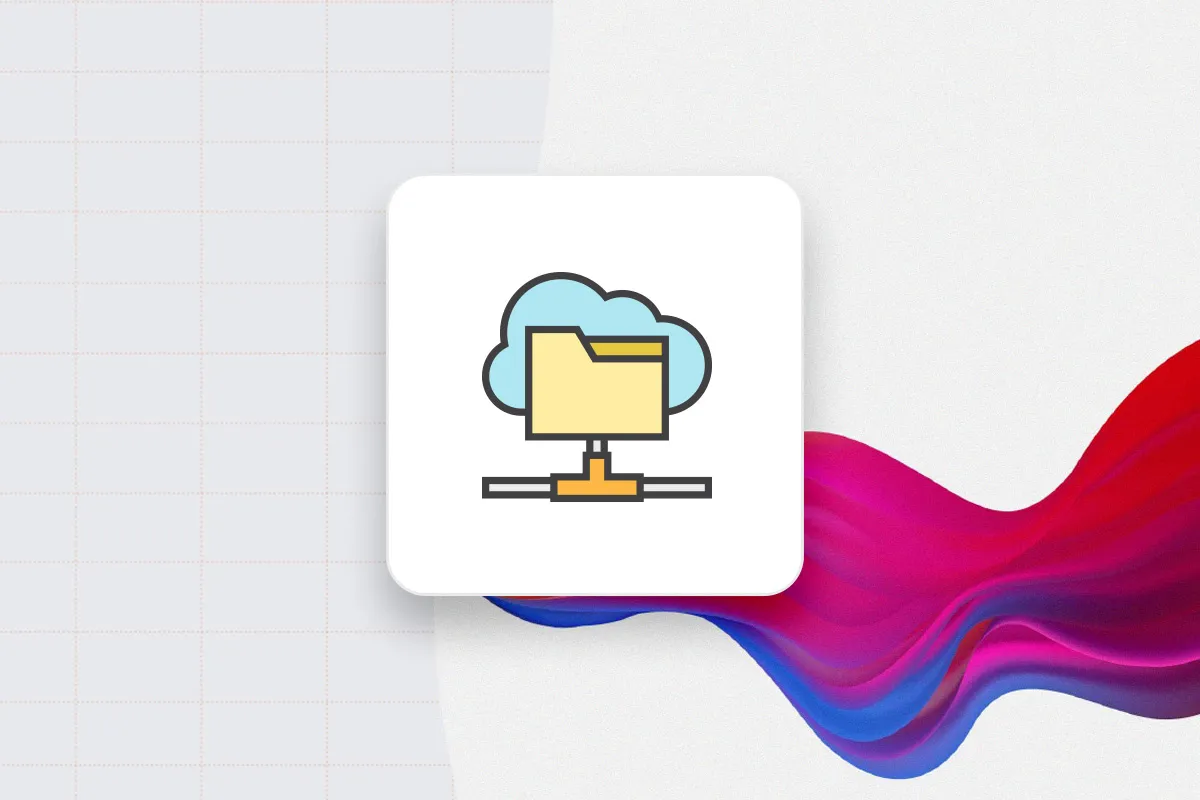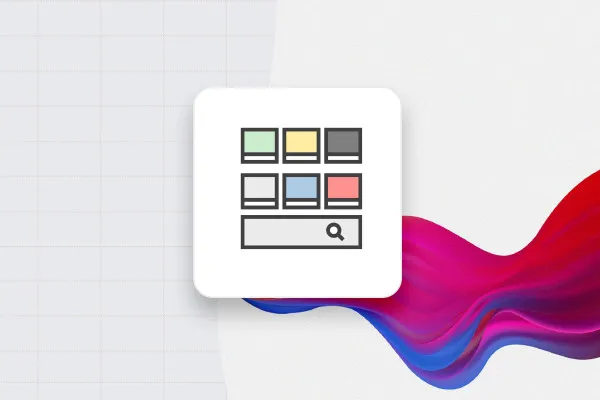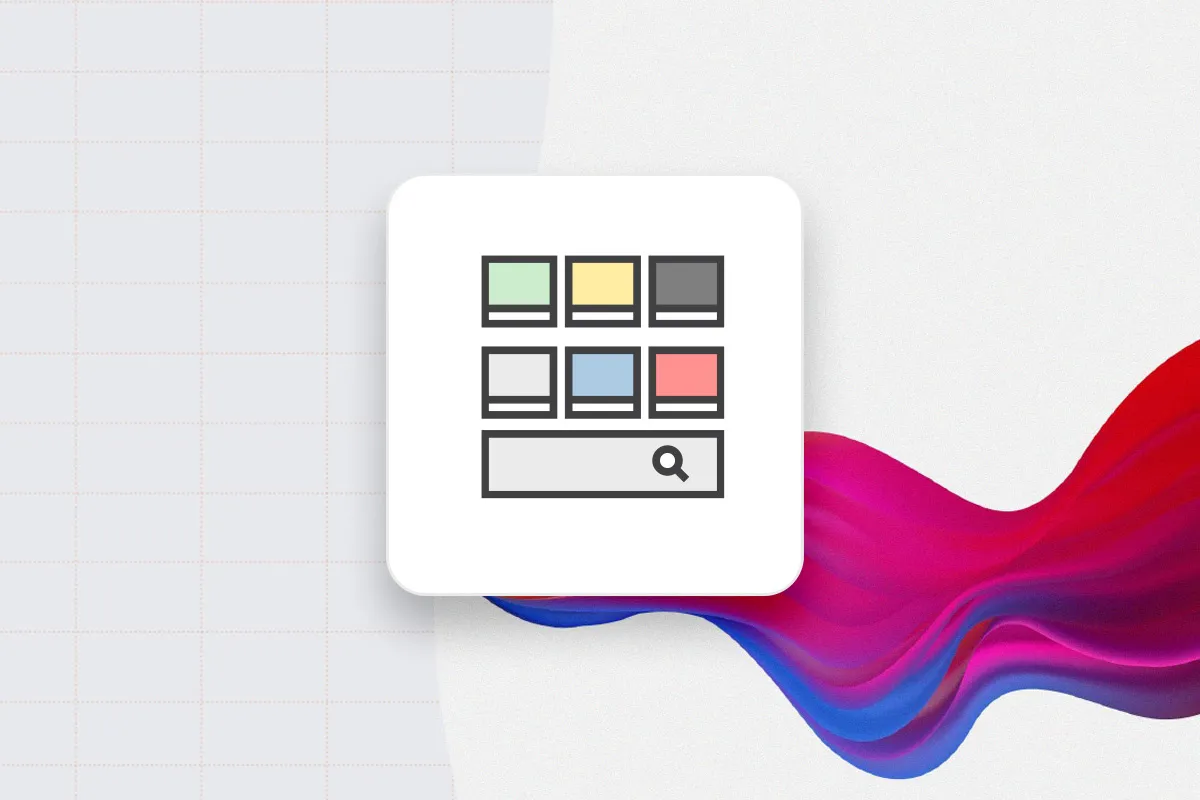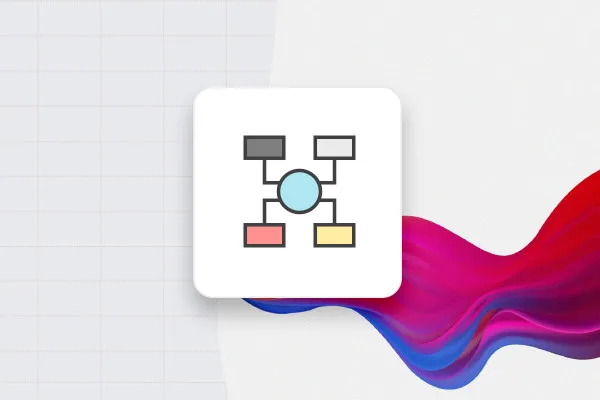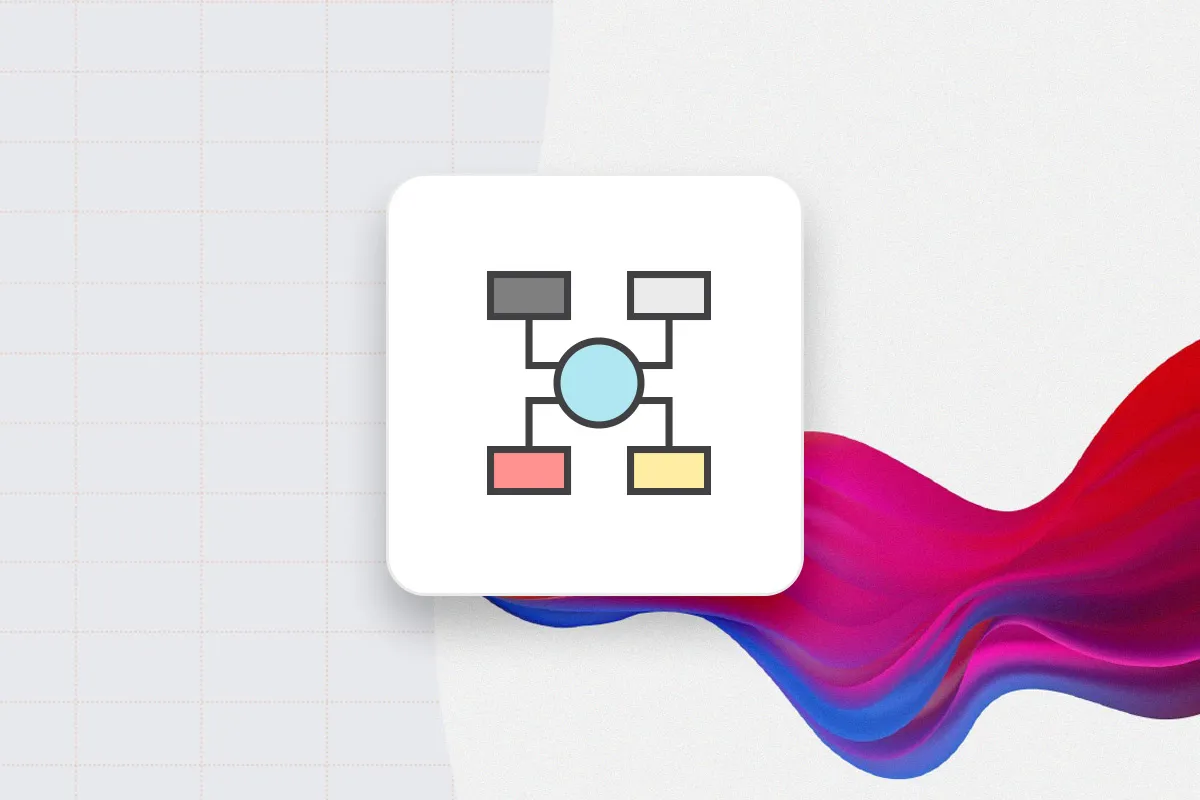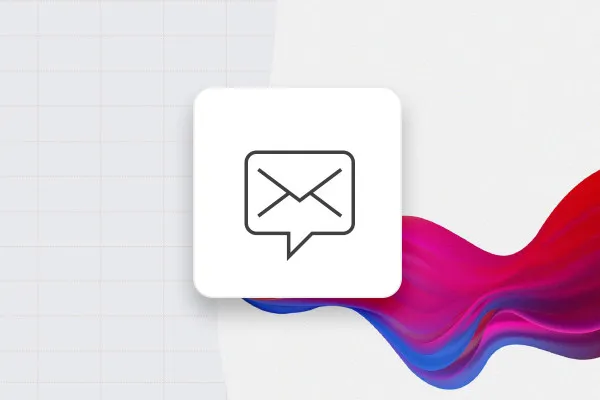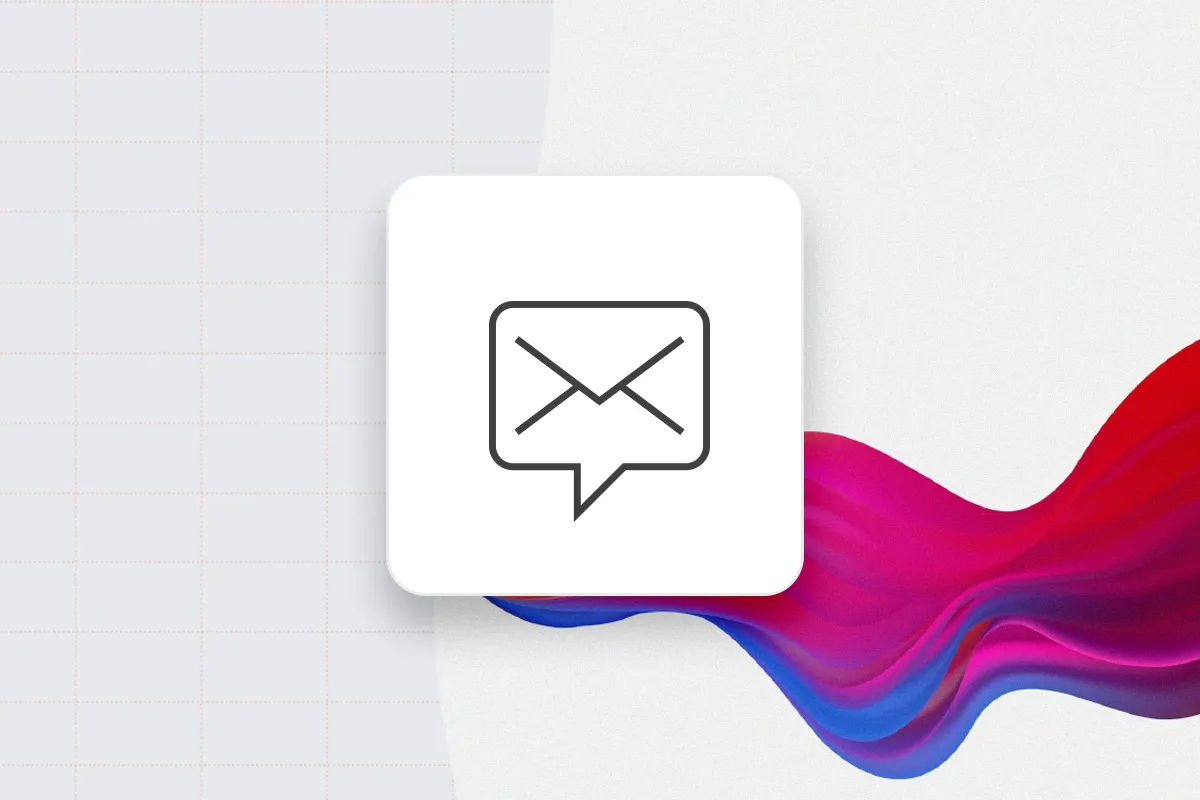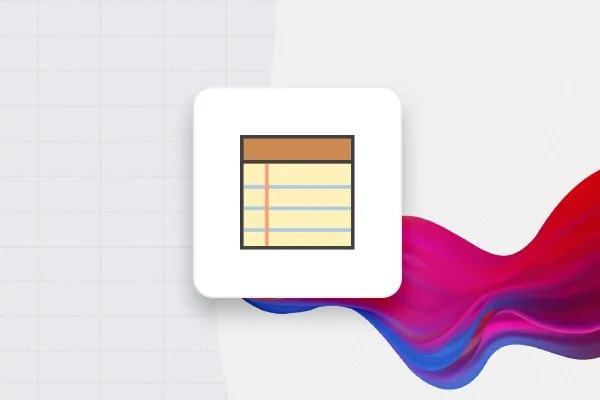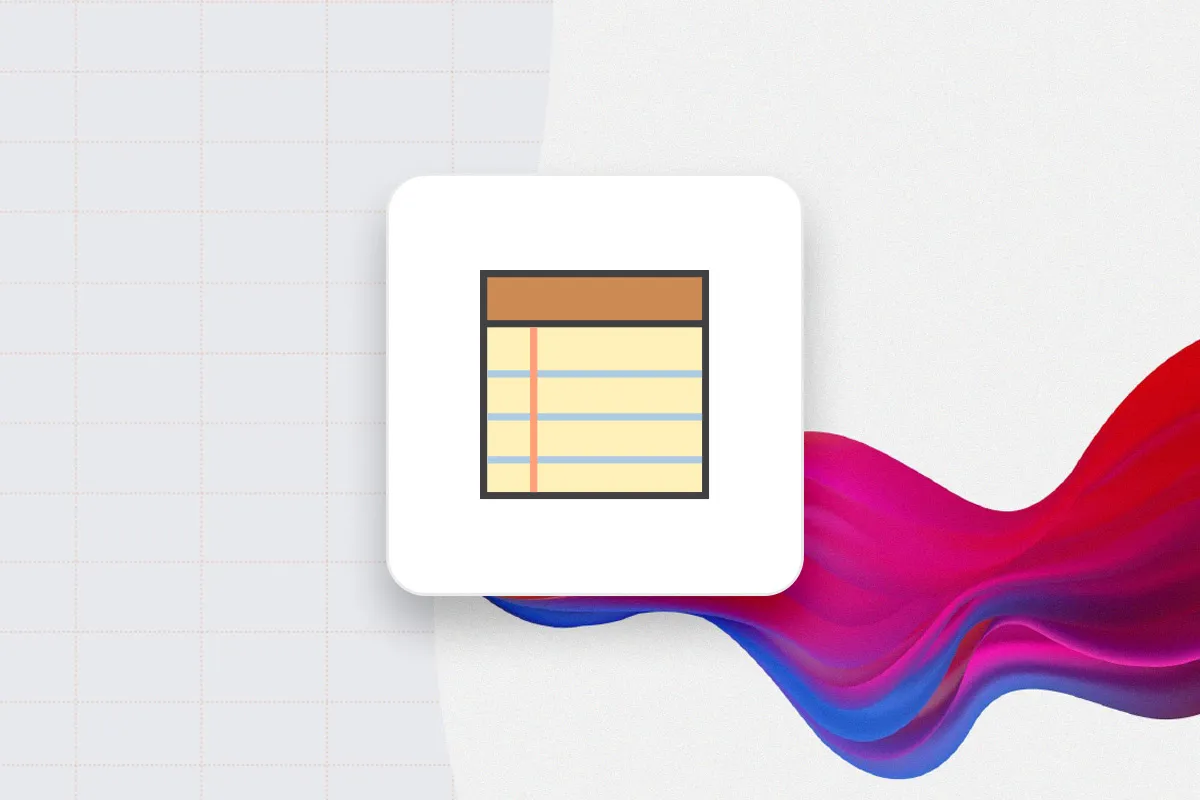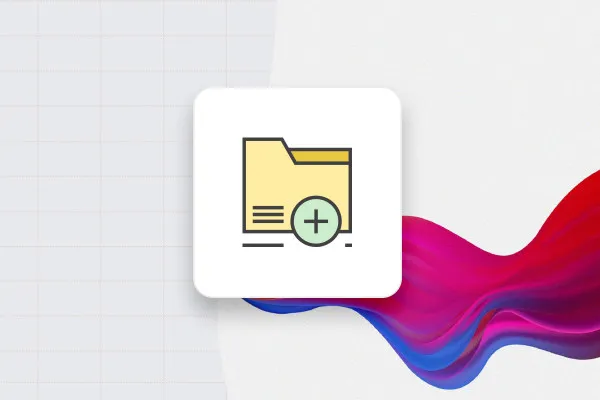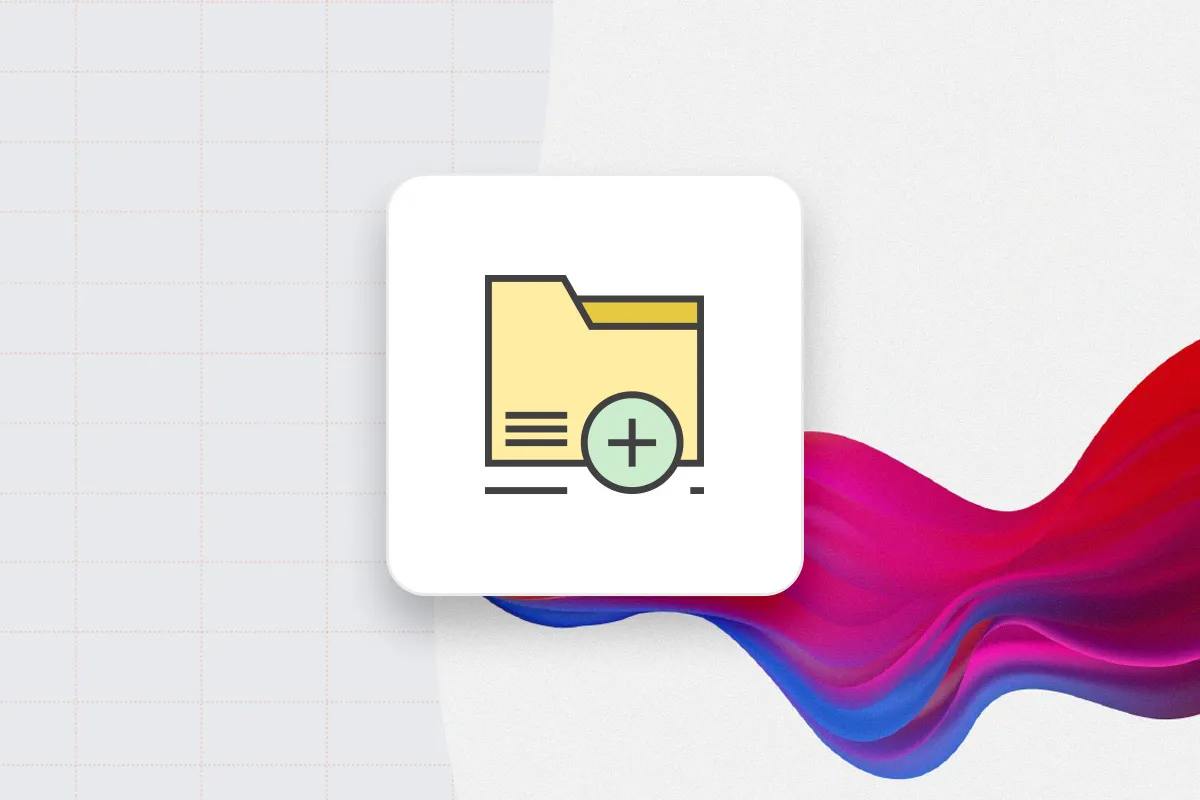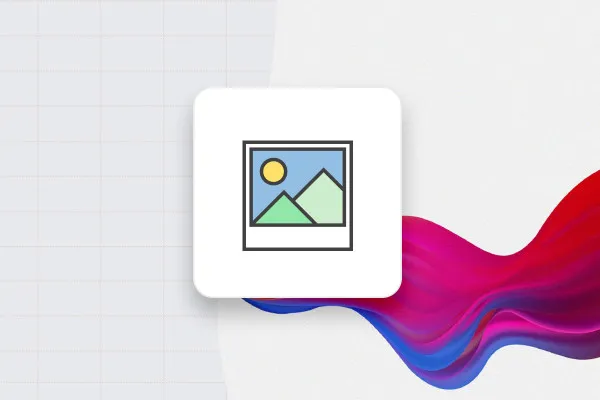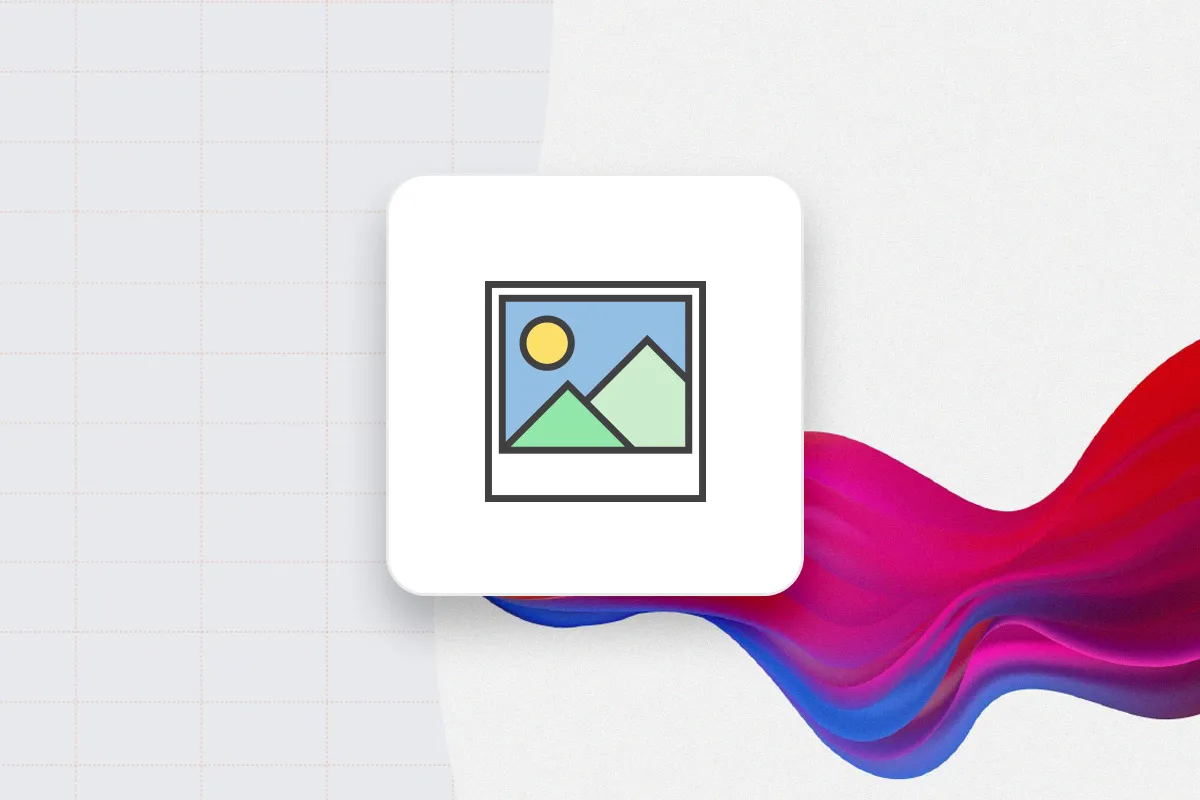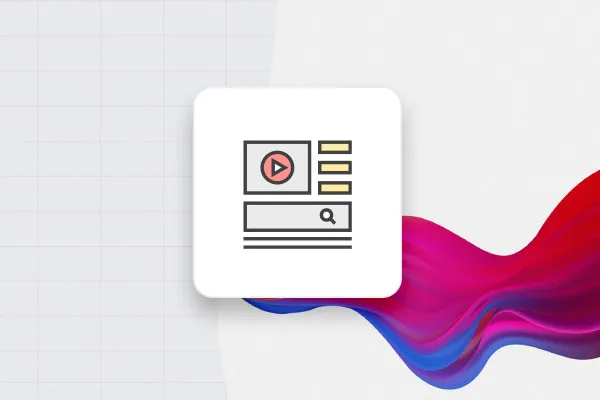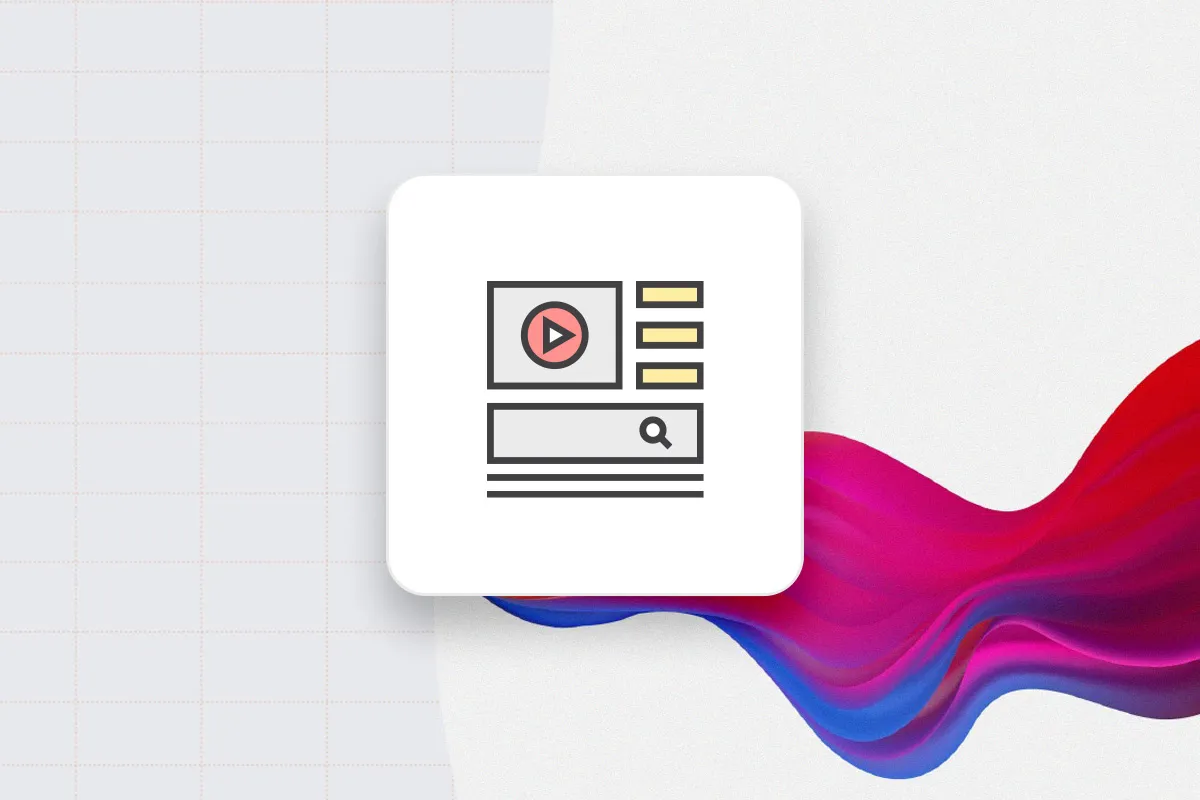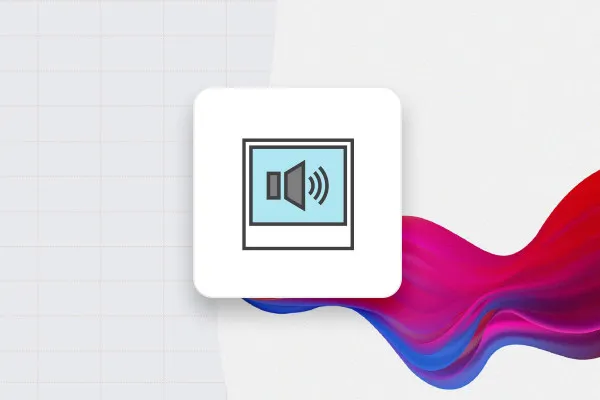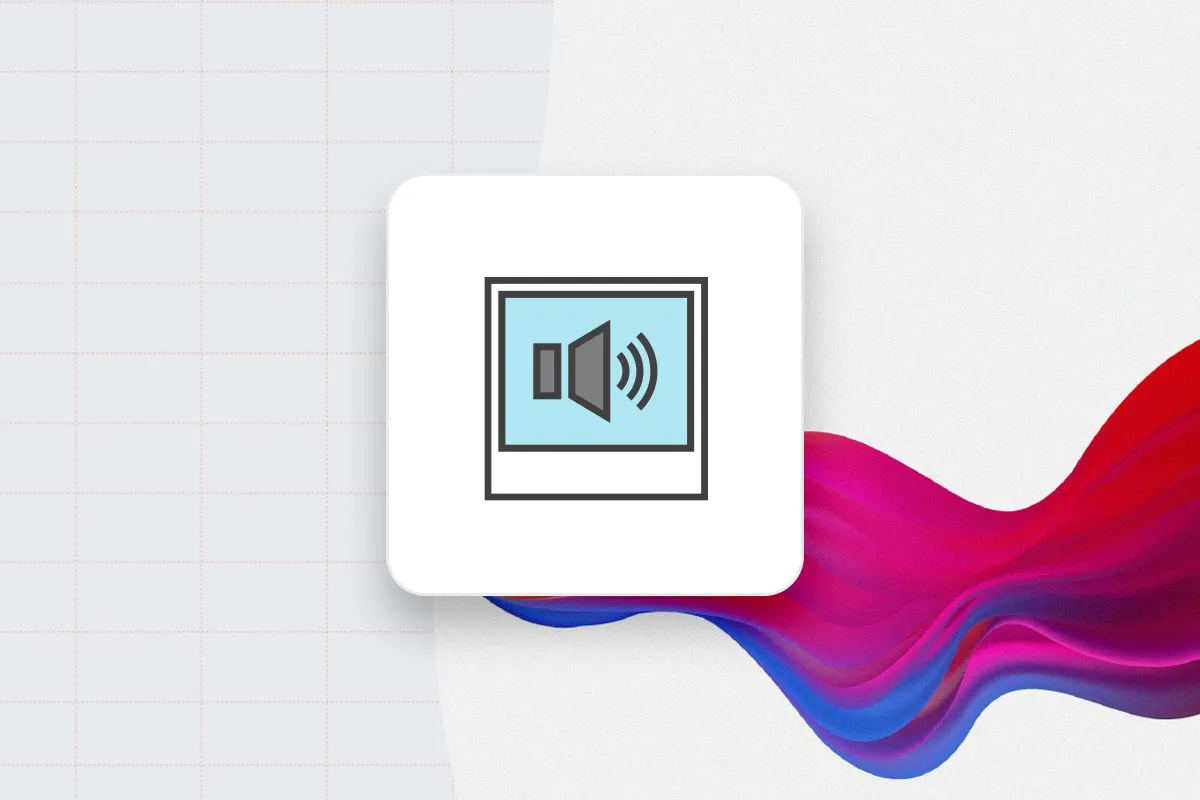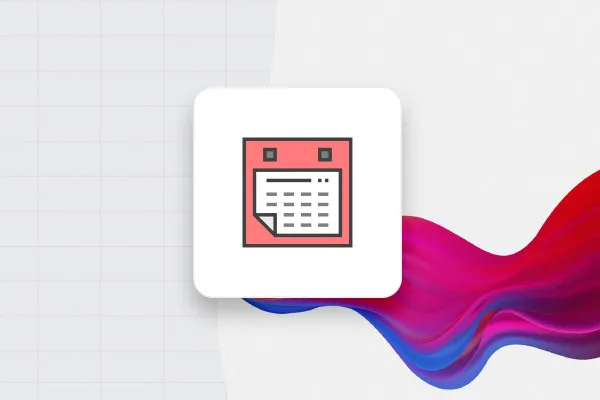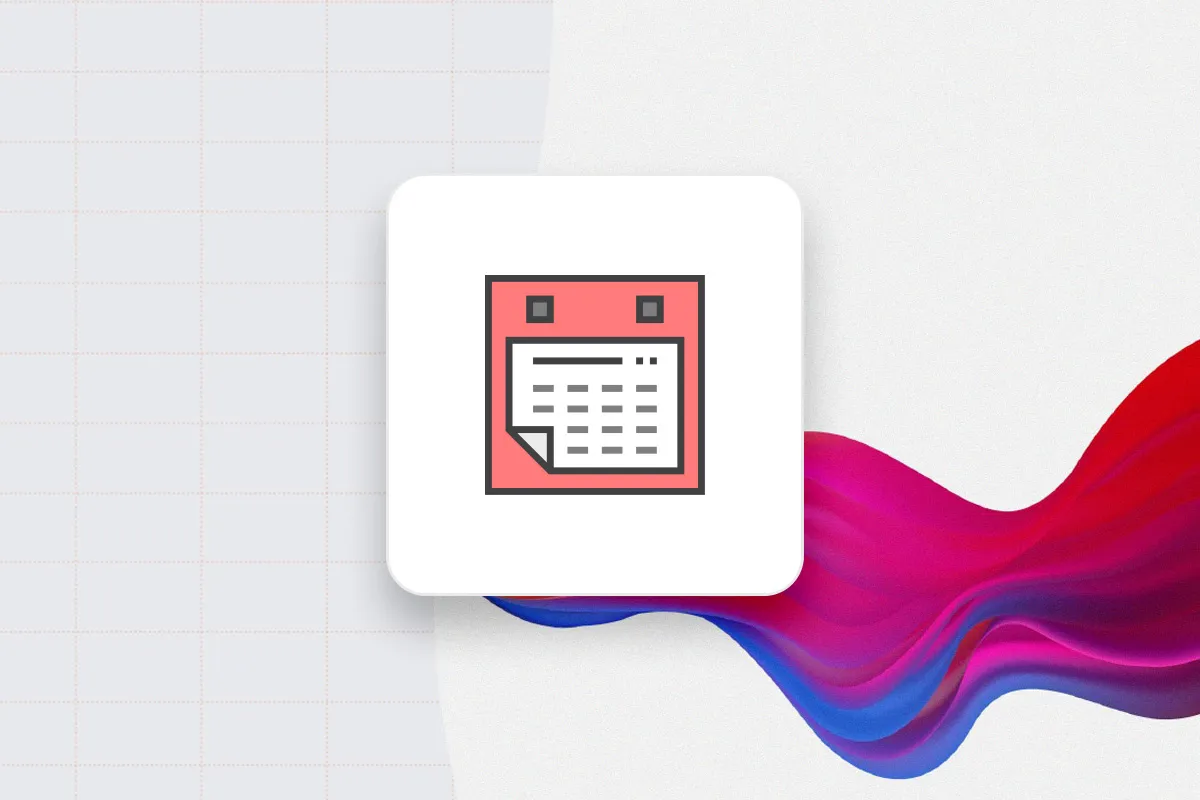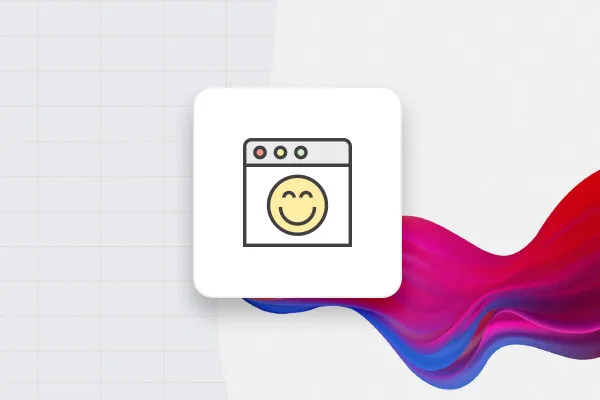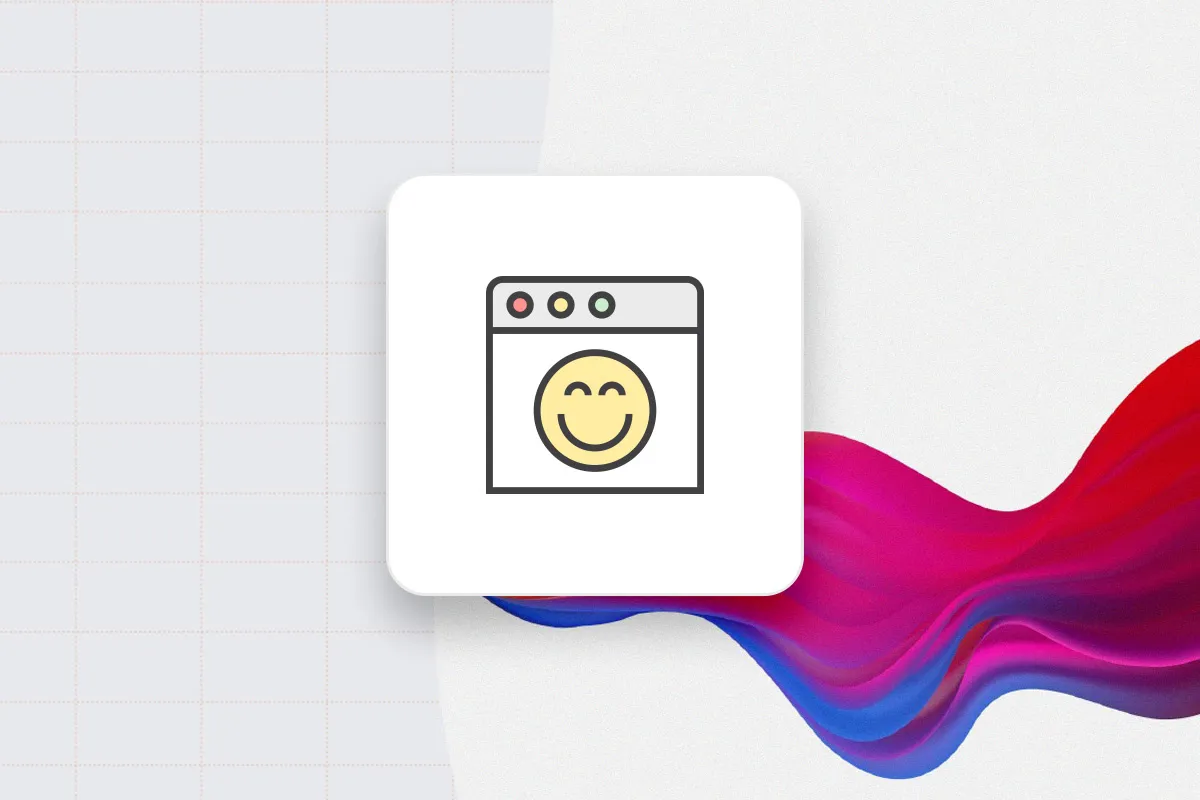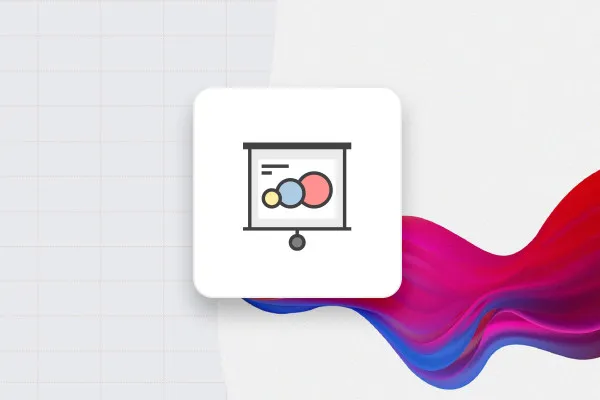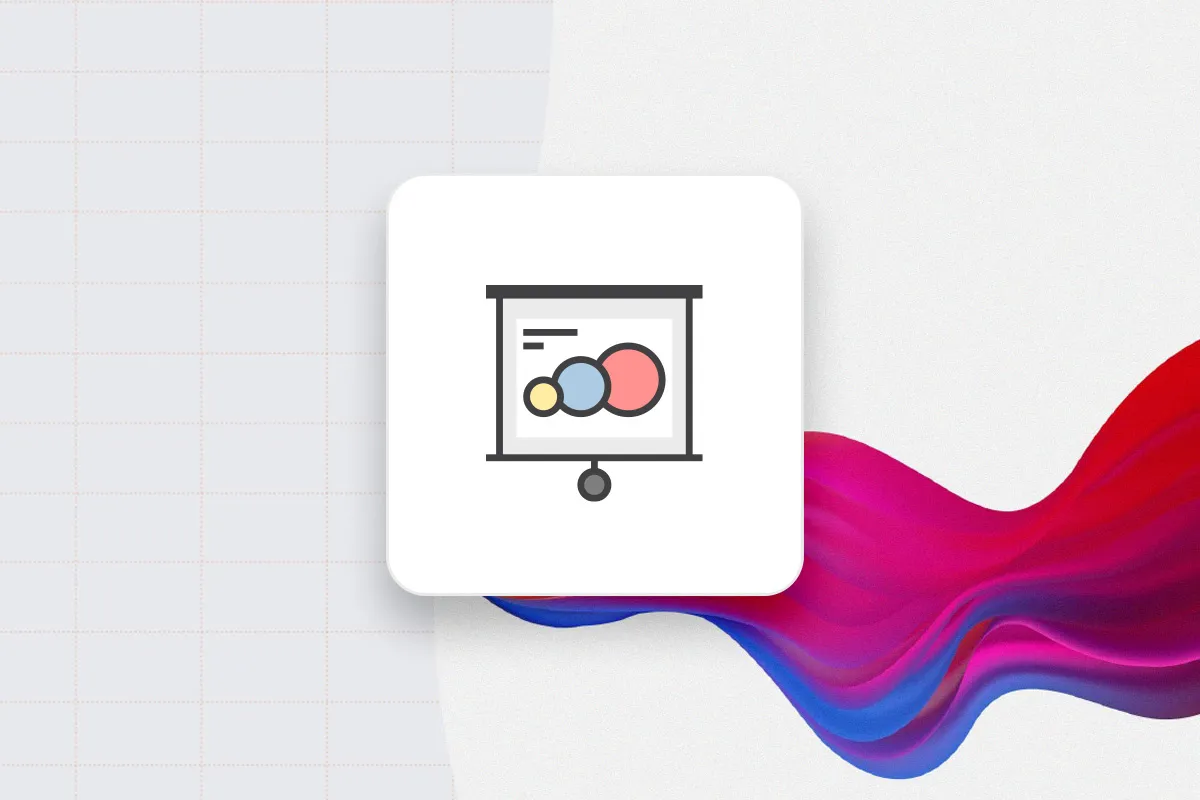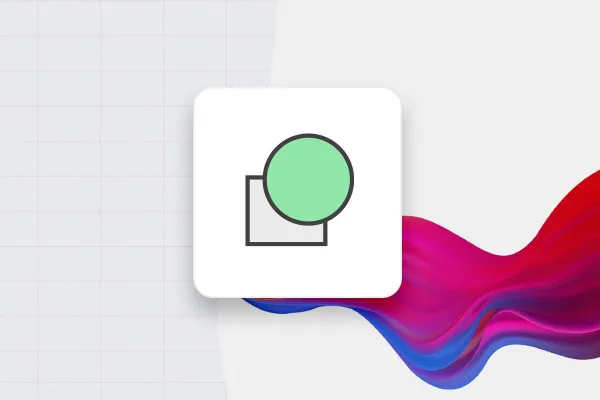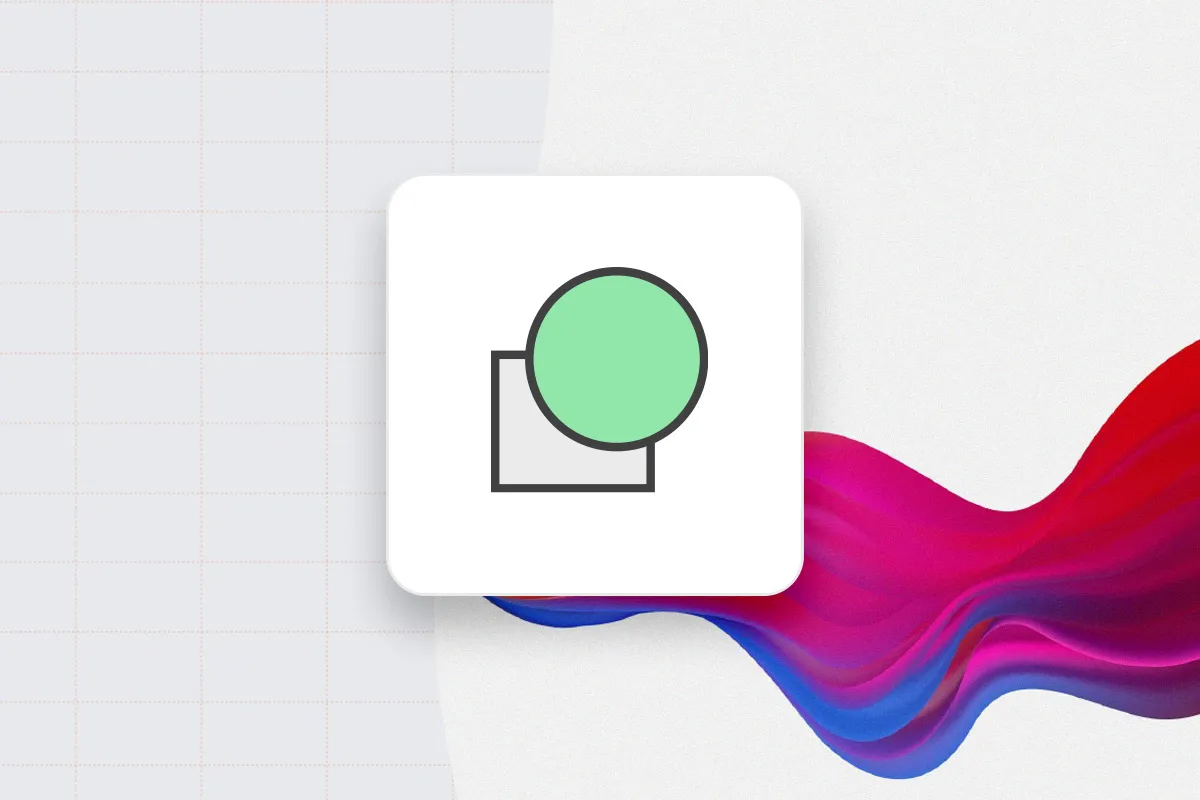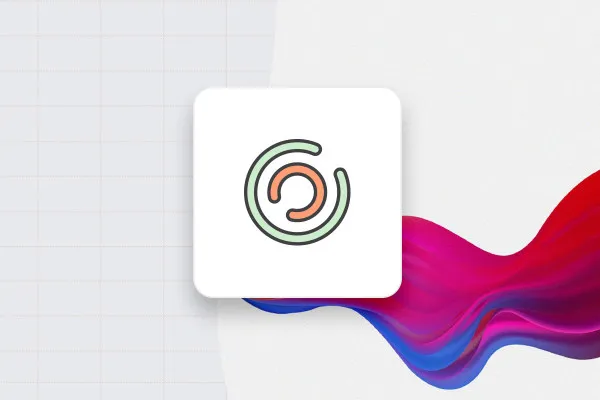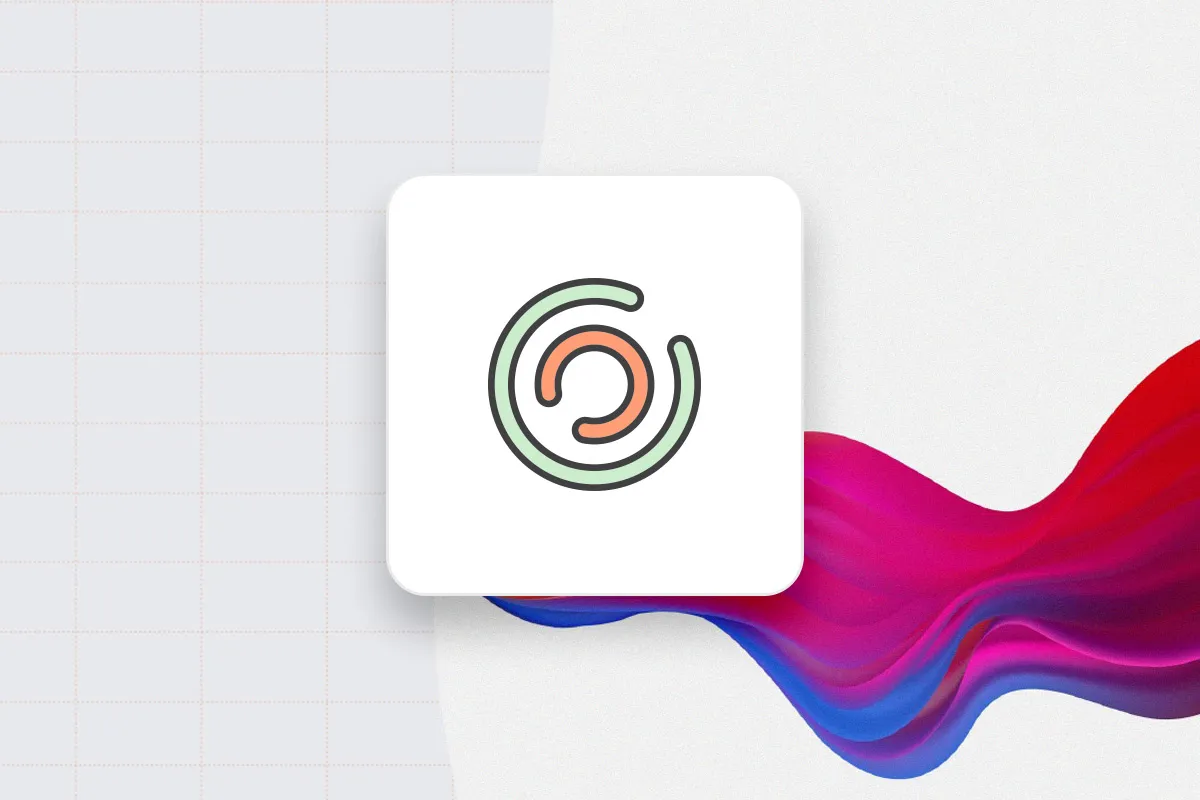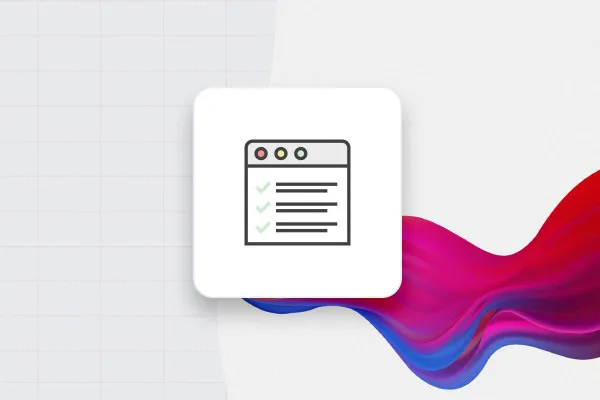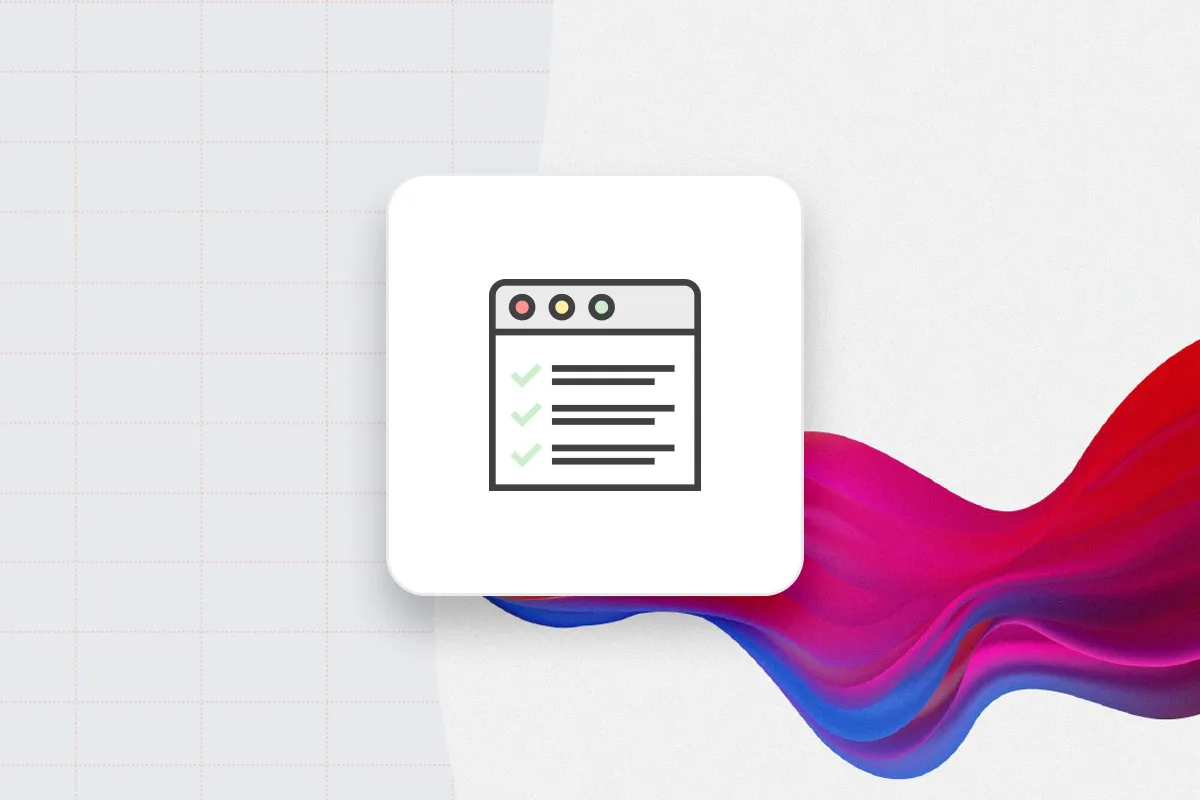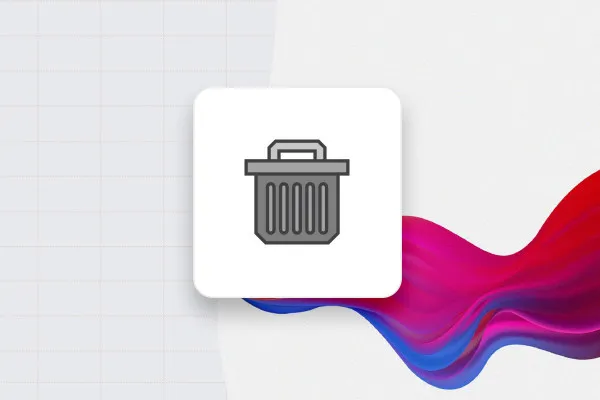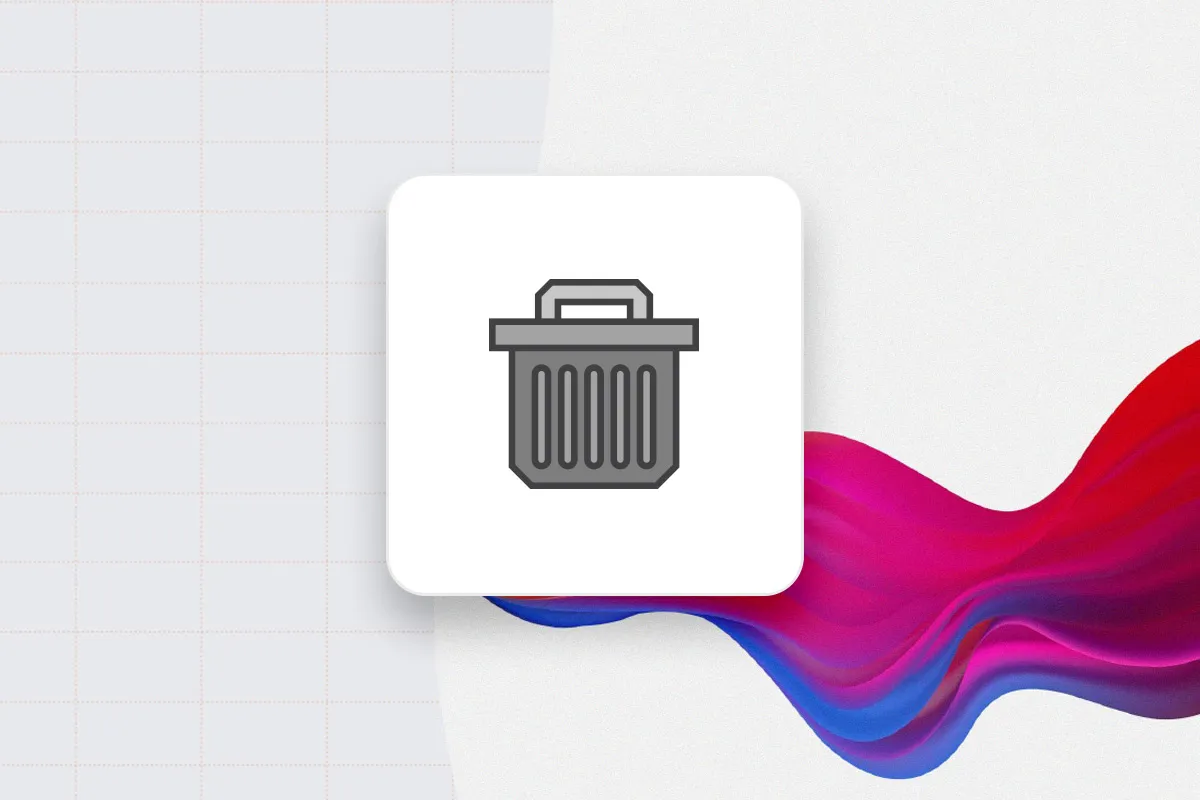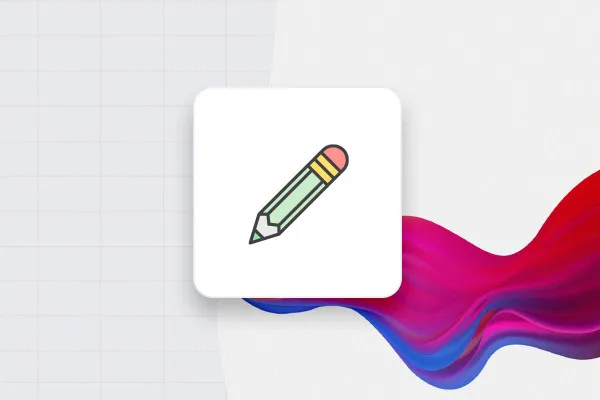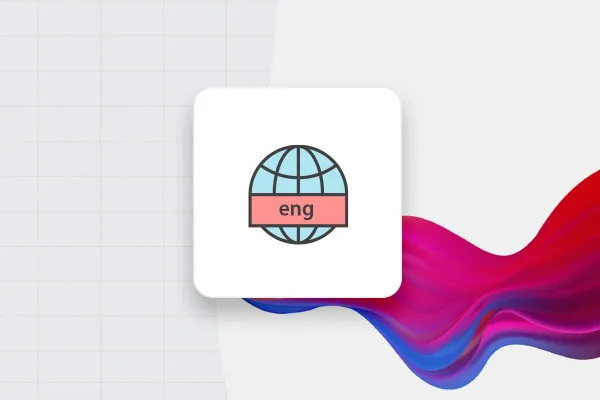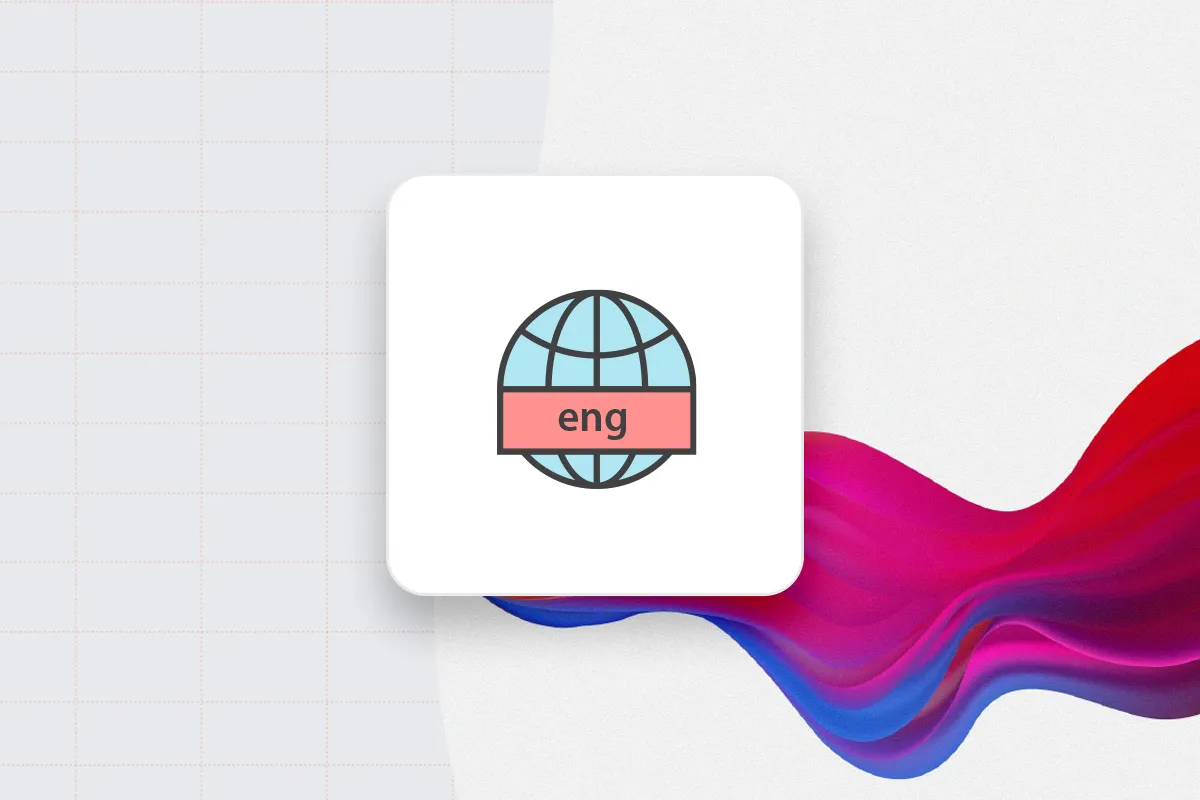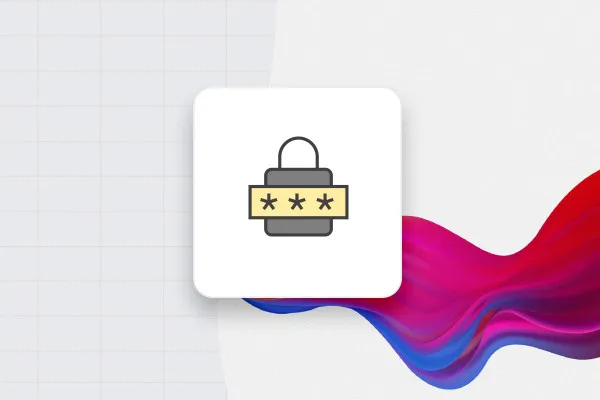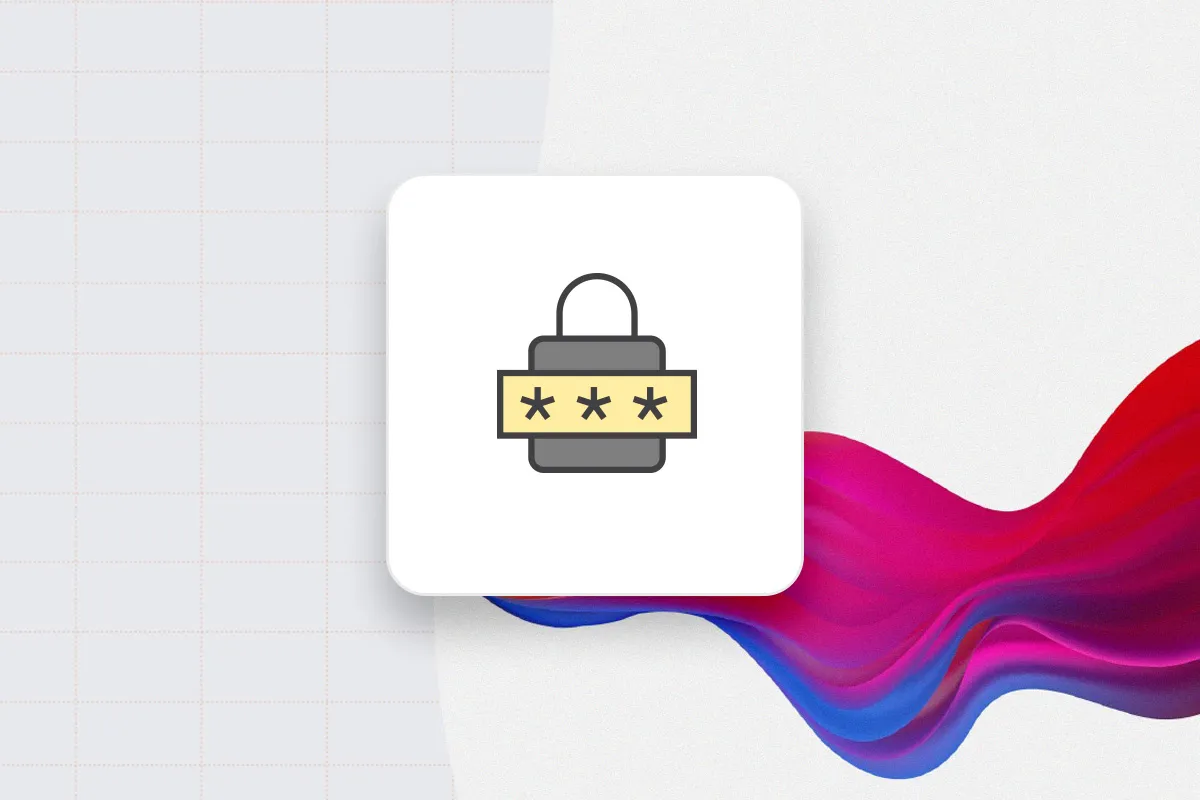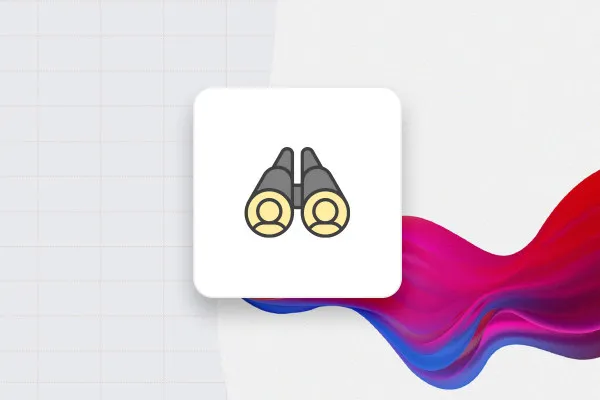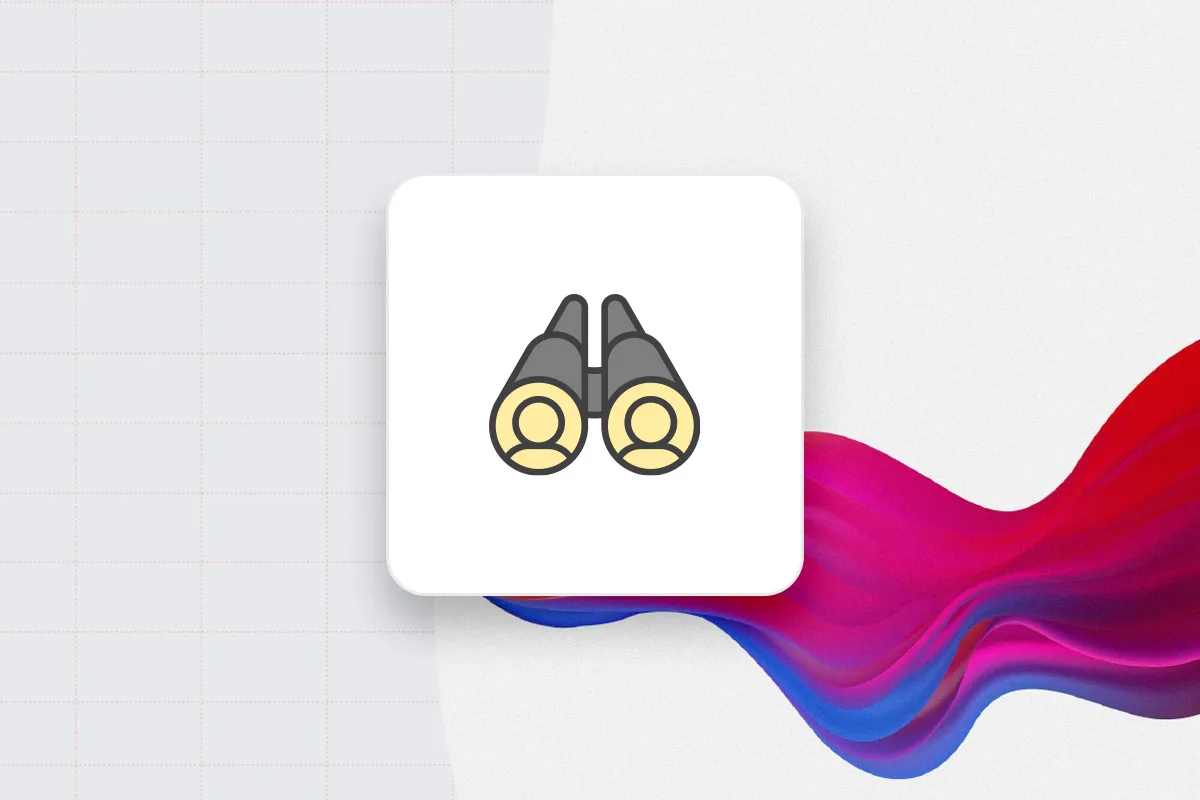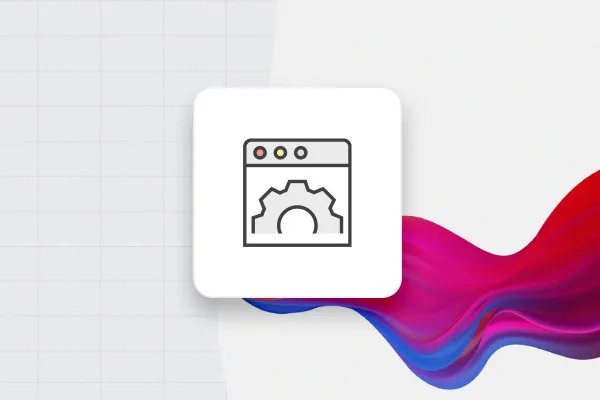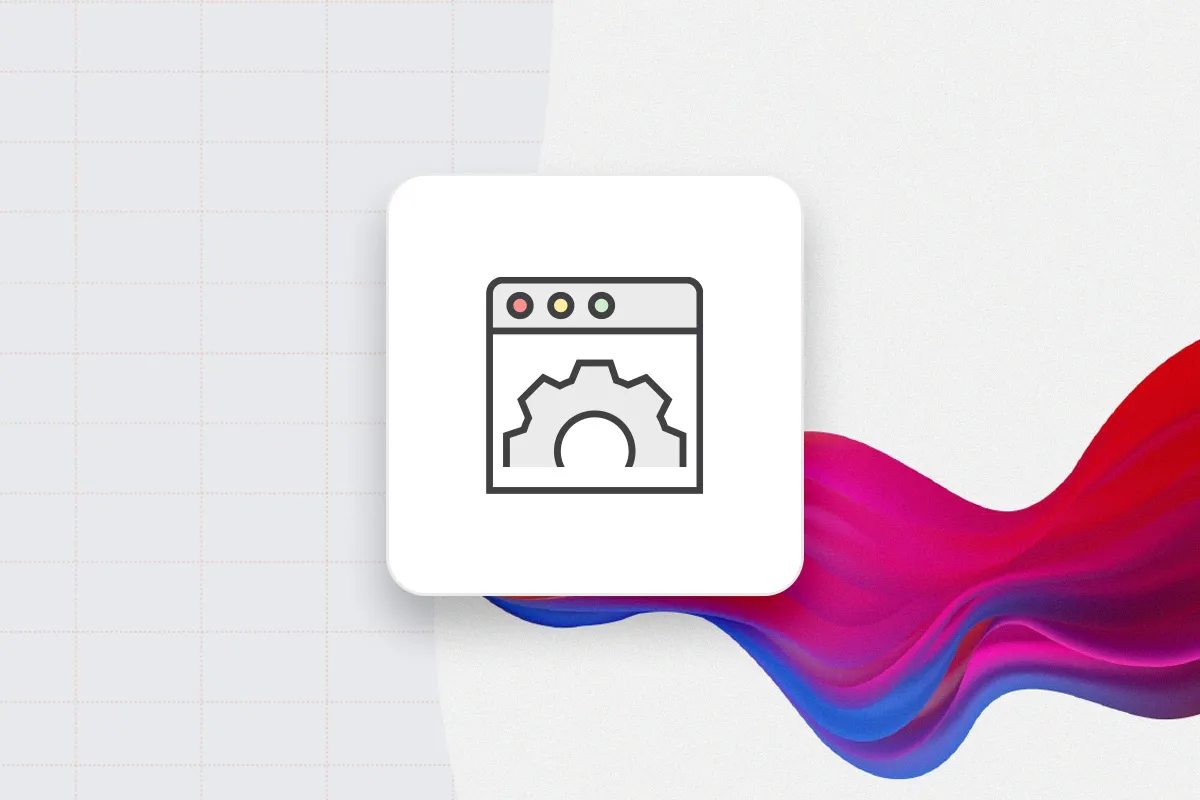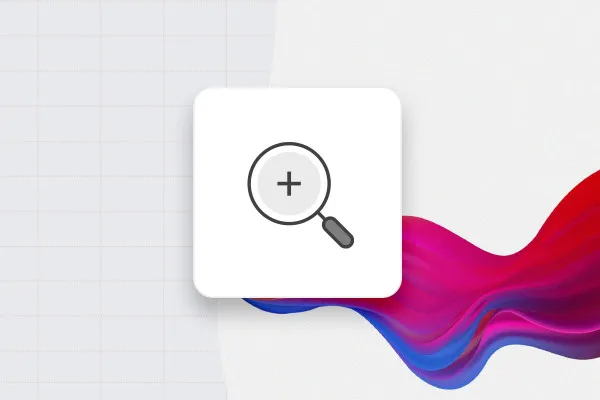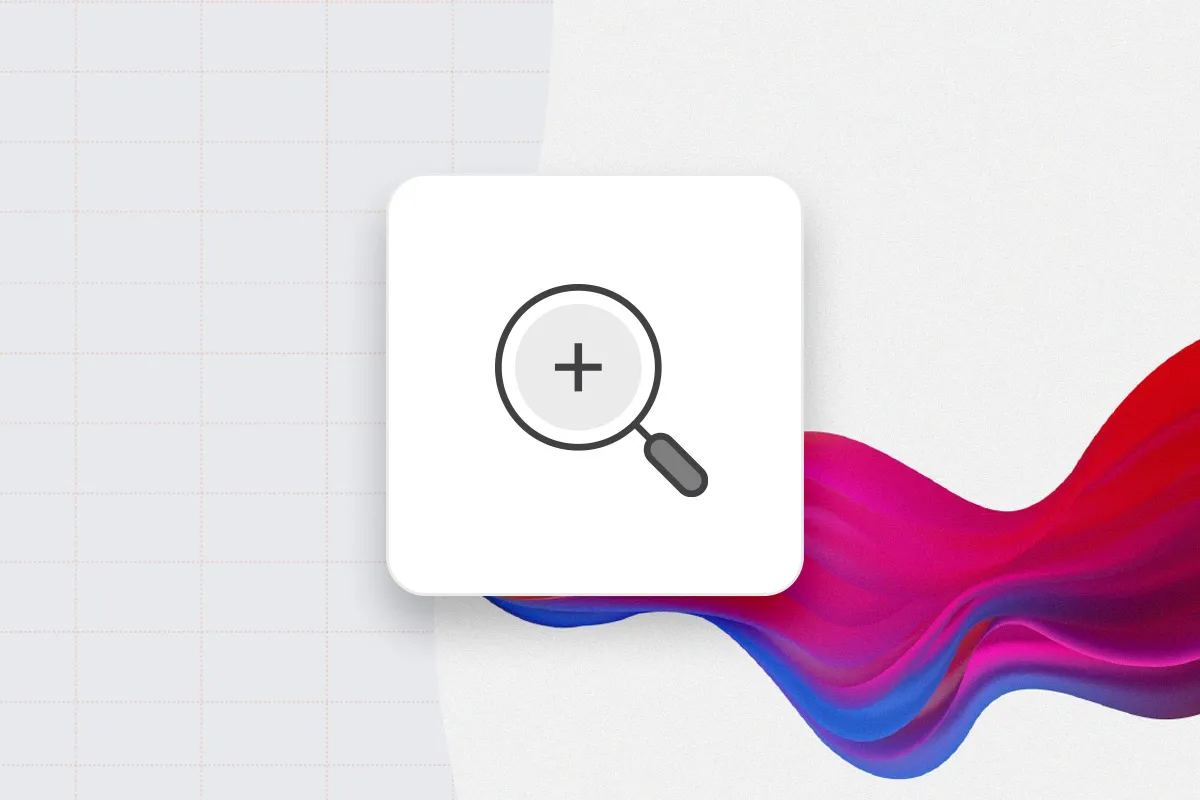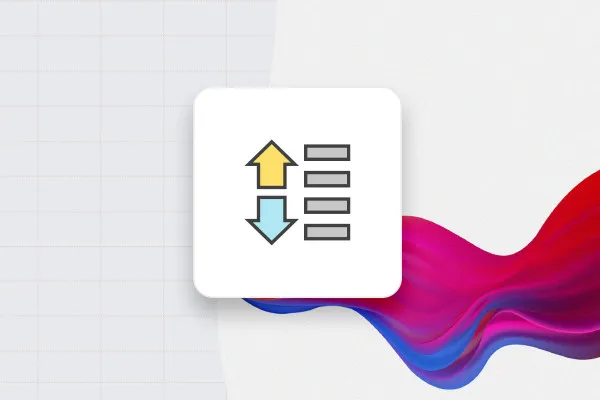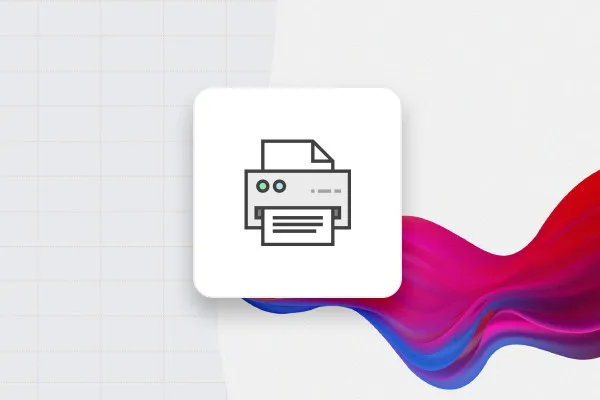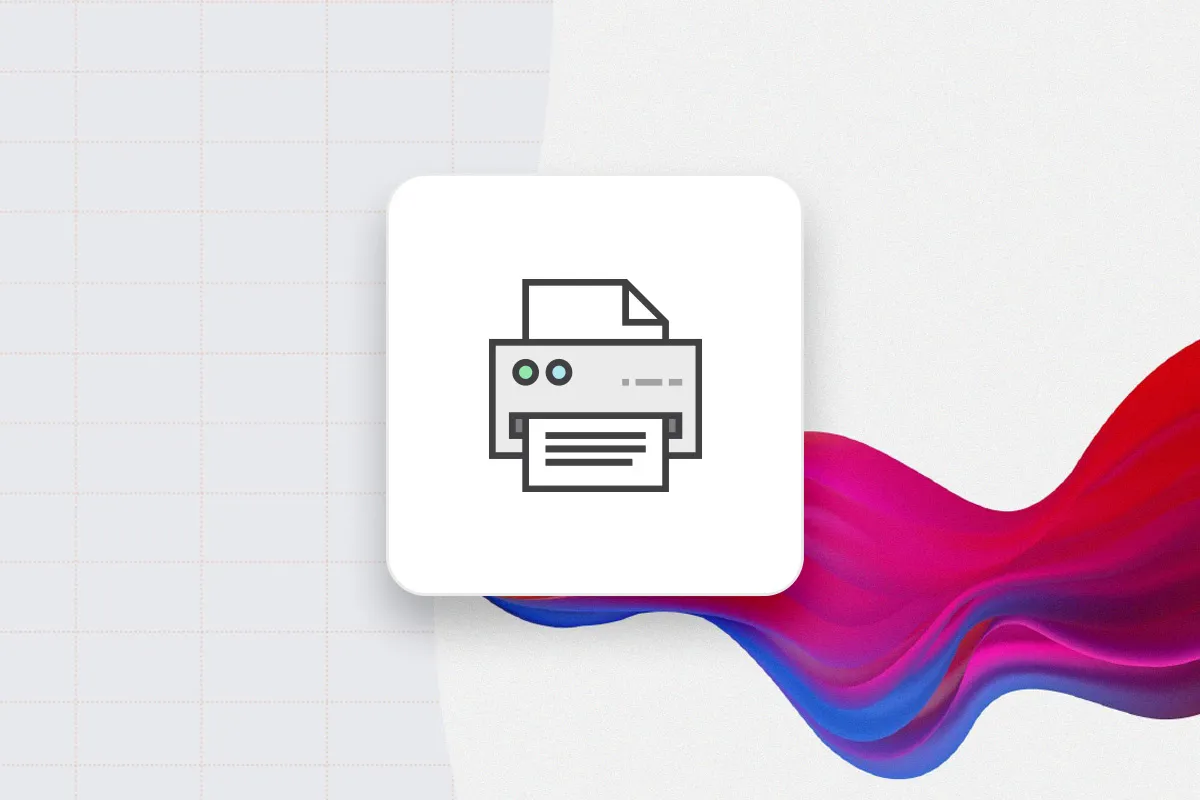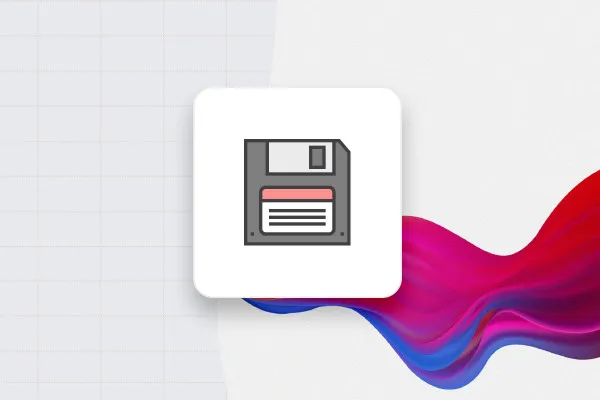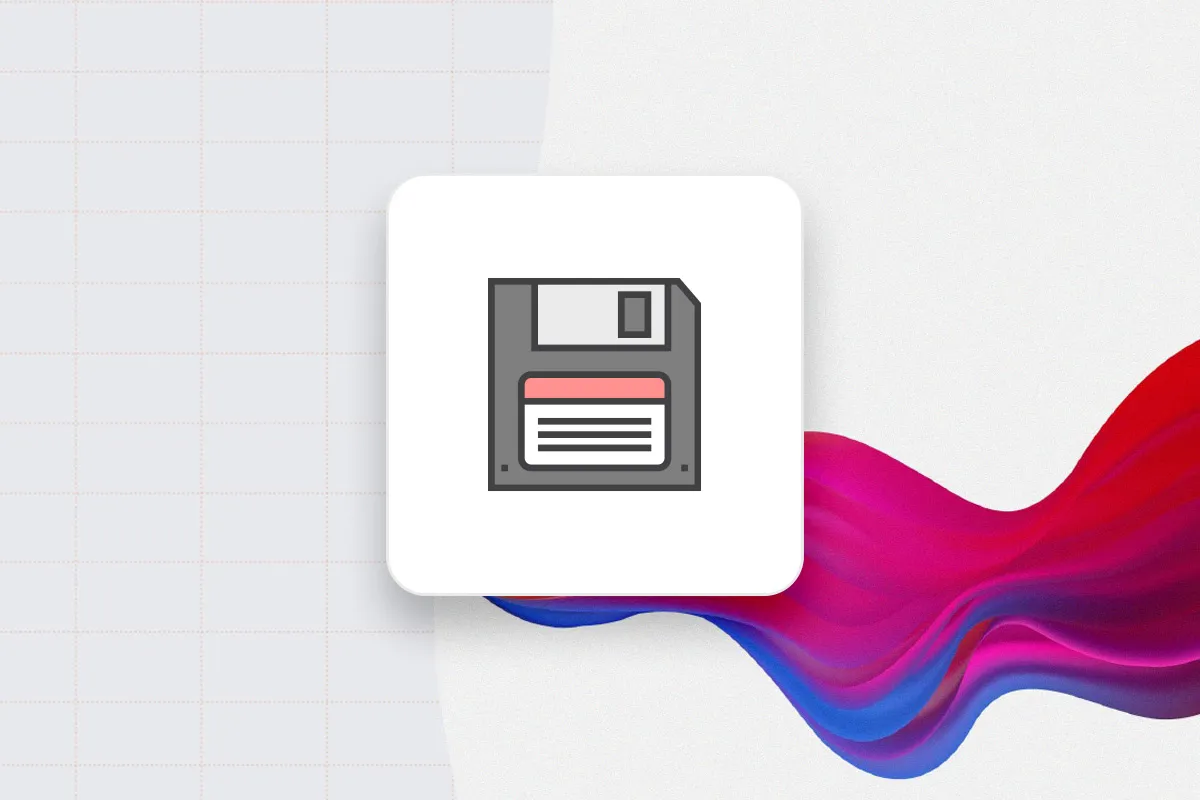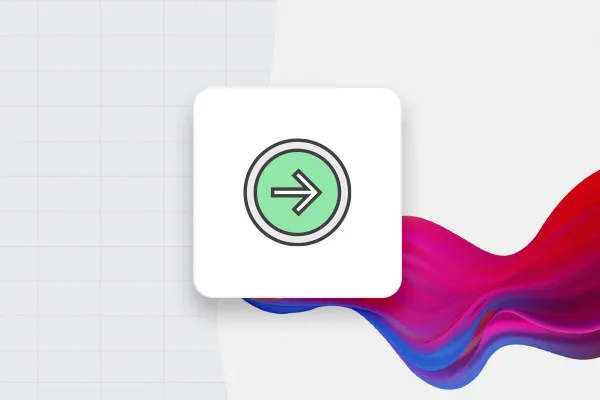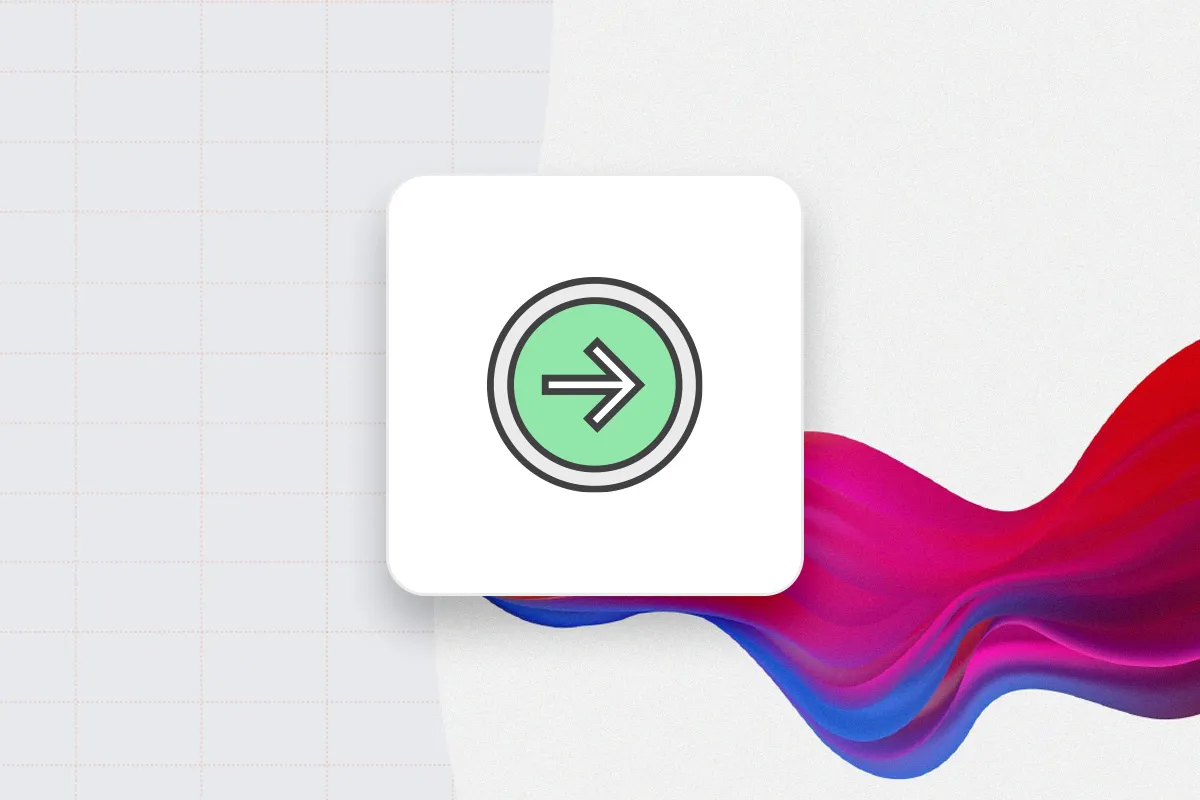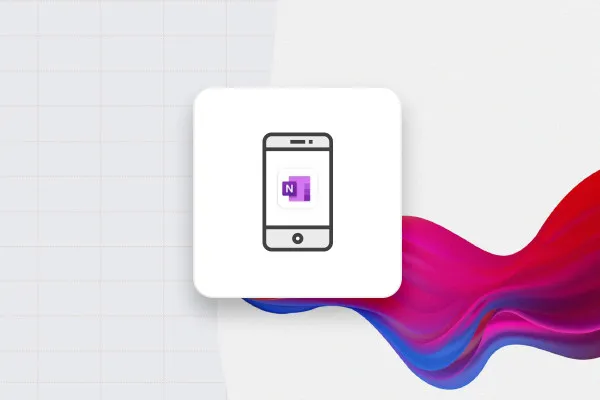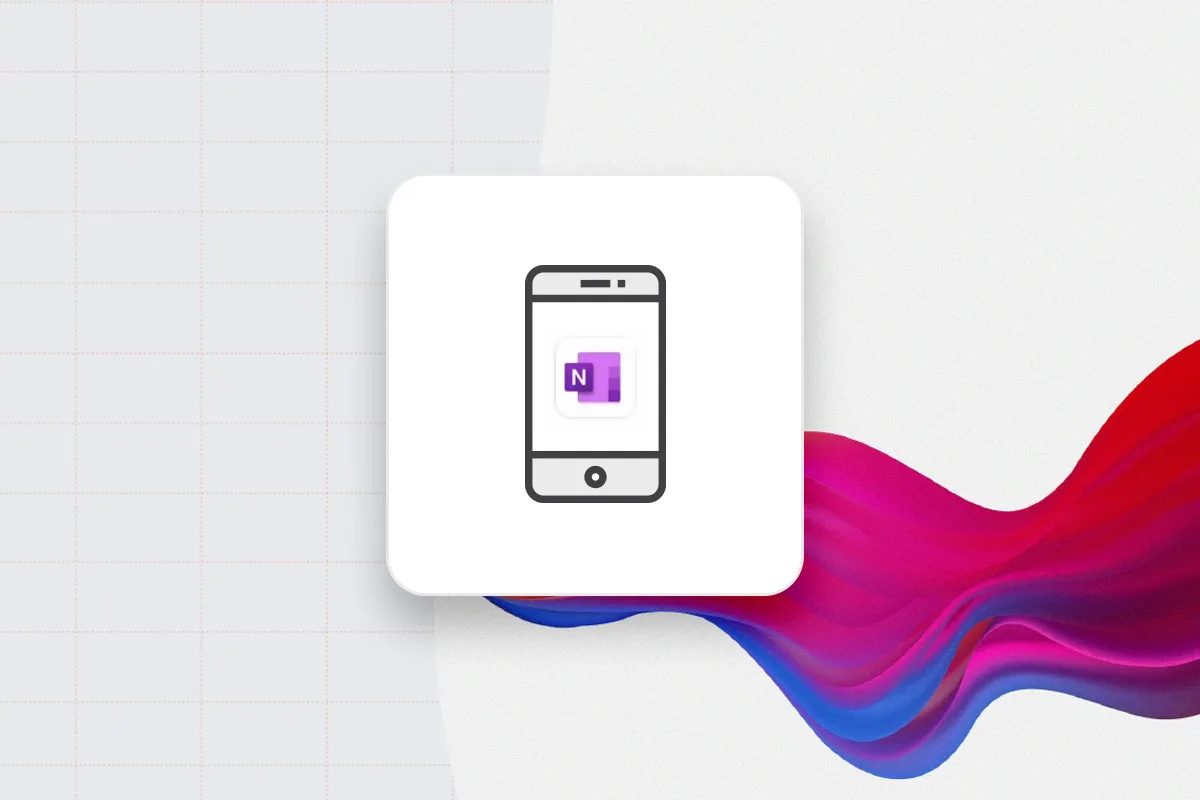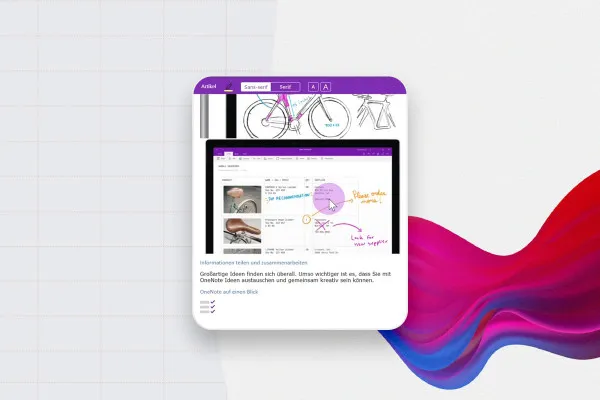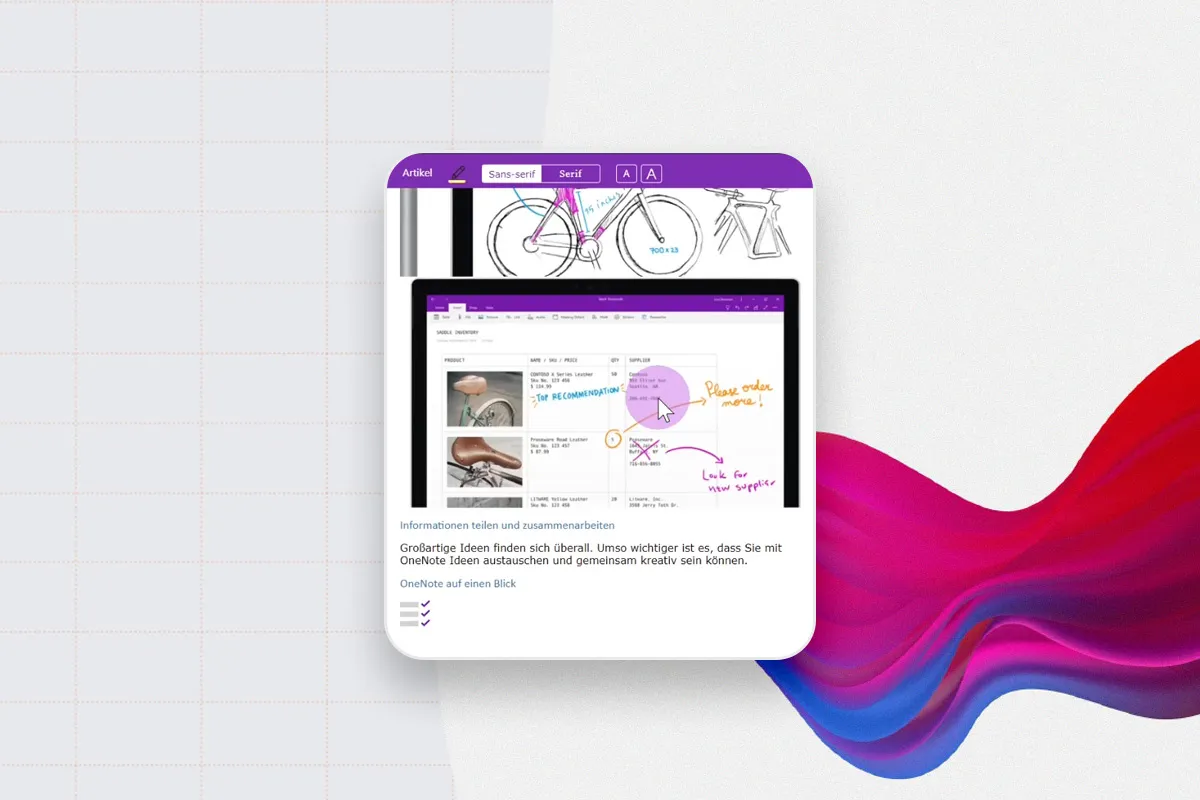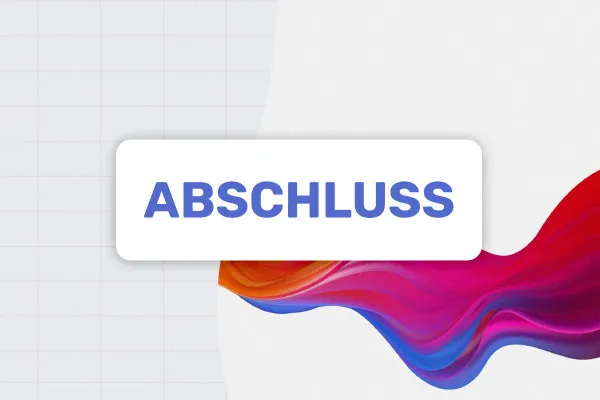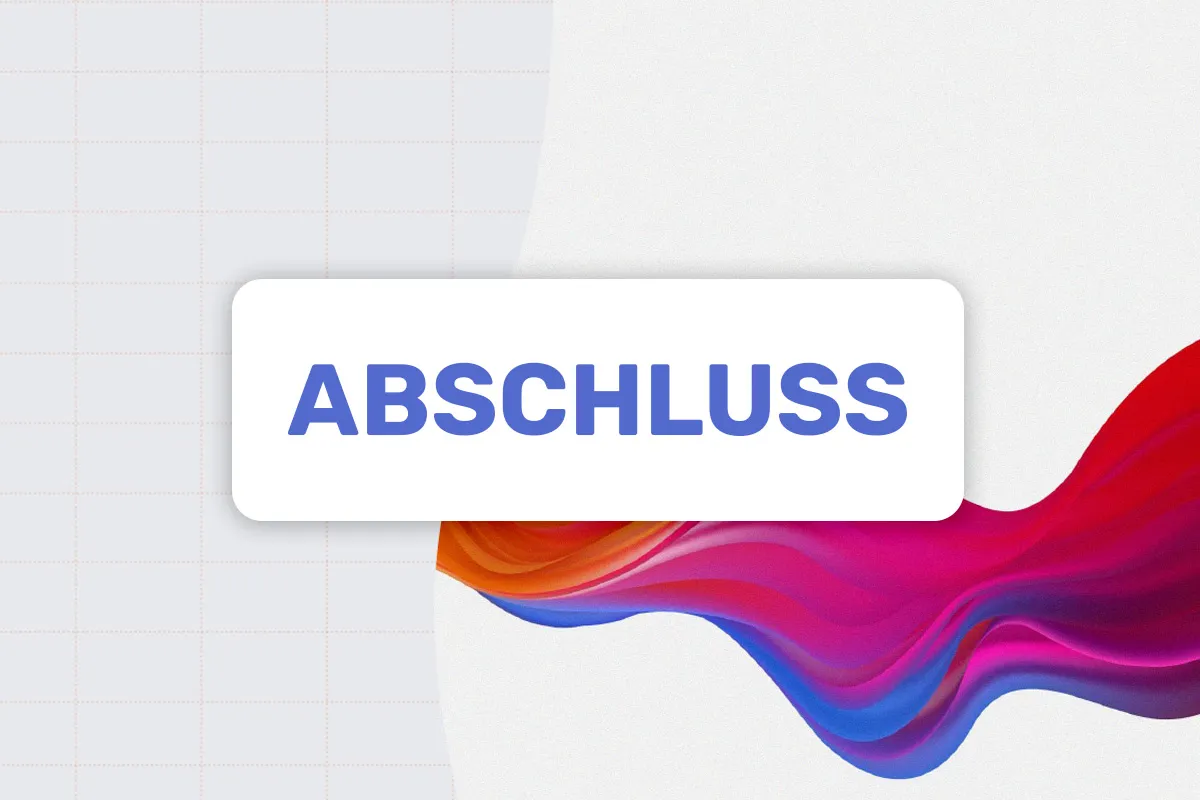Microsoft OneNote (Handleiding): Zo houd je met het digitale notitieboek alles in het oog.
Deze handleiding behandelt alle tabbladen - in Microsoft OneNote. Leer hoe je met de applicatie jouw digitale notitieboek maakt. Houd met behulp van de verschillende functies altijd alles belangrijke in de gaten. Zo beheer je in de toekomst moeiteloos pagina's vol aantekeningen! Start de ongeveer drie uur durende tutorial van Fabio Basler en breng op een georganiseerde manier structuur aan in jouw taken, afspraken, gedachten en ideeën.
- Maak met Microsoft OneNote je digitale notitieboek.
- Leer de toepassing en haar functies grondig kennen.
- Houd te allen tijde overzicht over al je notities met OneNote.
- Uitermate geschikt om je persoonlijke en professionele to-do's, afspraken en ideeën te sorteren.
- Een bijna drie uur durende video-tutorial van trainer Fabio Basler
Snel noteren, plannen maken, afbeeldingen opslaan, tabellen maken ... voor werk ... voor privé ... Bekijk hoe Microsoft OneNote werkt en maak je eigen digitaal notitieboek.
- Inhoud:
3 h Videotraining
- Licentie: privé en commercieel Gebruiksrechten
- Bonus: inclusief werkmaterialen
Toepassingsvoorbeelden
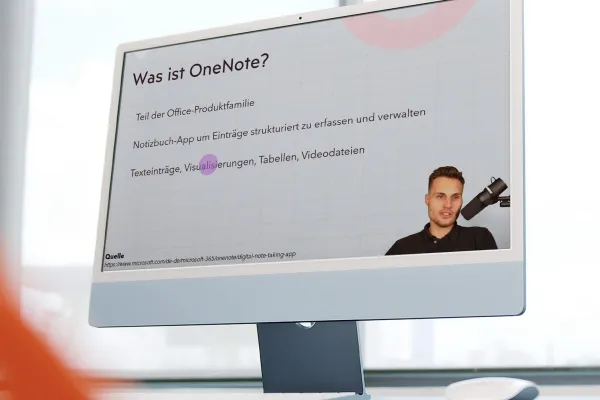
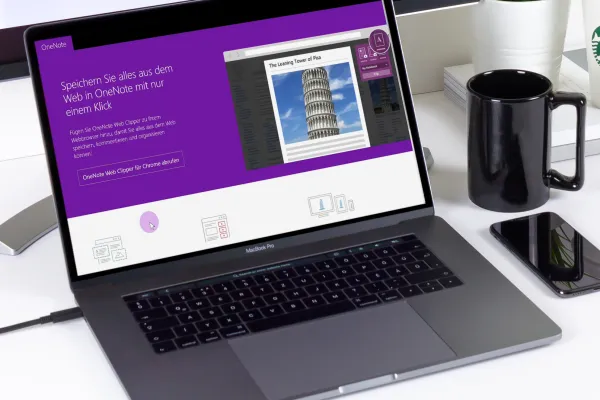
Introductie
Notitieboek aan de hand van voorbeeld
Start
Invoegen
Tekenen
Verloop
Controleren
Zicht
Vrijgeven en afdrukken
Smartphone en OneNote Web Clipper
Afsluiting
Details over de inhoud
Weg met de notitiechaos, welkom bij Microsoft OneNote
Hier een afspraak. Daar een idee. In het project mag dit niet vergeten worden. Voor morgen staat het gepland. Voor vanavond snel de boodschappenlijst opstellen. En die ene afbeelding moet nog op de website geplaatst worden…
Om ervoor te zorgen dat je het overzicht behoudt bij je dagelijkse taken, is Microsoft OneNote een aanrader. Met de applicatie creëer je digitaal een variant van een echt notitieboek met verschillende onderwerpsgebieden en pagina's. Hierop kun je onder andere notities maken, checklists opstellen, tekeningen maken, afbeeldingen en video's toevoegen.
Klinkt als veel functies en uitgebreide mogelijkheden? Zeker weten! En om Microsoft OneNote vanaf het begin op een zinvolle manier te gebruiken, staat deze ongeveer drie uur durende tutorial van trainer Fabio Basler tot je beschikking. Snelle start en effectief gebruik gegarandeerd! Alle belangrijke informatie wordt uitgelegd…
Start de tutorial en blader door de pagina's van je digitale notitieboek
Eerst leer je wat Microsoft OneNote precies is en welke verschillende versies er zijn. Belangrijk: In de loop van de tutorial behandelt je trainer alle functionaliteiten van de complete OneNote-desktopapplicatie. Mocht je alleen beschikken over de gratis versie van OneNote voor Windows 10, die minder functies heeft, dan kun je ook de getoonde informatie deels toepassen.
Nadat je vervolgens een overzicht hebt gekregen van de gebruikersinterface, het menu- en het werkbalkpictogram, evenals de opties van Microsoft OneNote, maak je je eerste OneNote-notitieboek aan. Je kunt de verschillende onderwerpsgebieden, pagina's en subpagina's naar wens instellen.
Op de pagina's zelf zul je uiteindelijk teksten invoegen en opmaken, tabellen, bestanden, afbeeldingen, audio's en video's opslaan. Je leert hoe je tekeningen maakt en converteert, notities als gelezen markeert en je notities voor anderen kunt delen. Ook werp je een blik op de smartphone-app van Microsoft OneNote, zodat je ook onderweg snel notities kunt maken.
Microsoft OneNote effectief gebruiken: Sneltoets. Notitie maken. Verder werken.
Na het volgen van de tutorial ben je in staat om Microsoft OneNote effectief te integreren in je privé- en professionele leven. Voorbeeld? Je bent in gesprek met collega's en verschillende ideeën en informatie komen op je af - open eenvoudig OneNote met een sneltoets en maak snel aantekeningen. Later kun je deze weer raadplegen, in je notitieboek plaatsen, vrij verplaatsen, sorteren en meteen checklists maken. Start de tutorial - en bekijk hoe dit alles en meer mogelijk is. Op deze manier houd je met het digitale notitieboek altijd alles belangrijks in het oog!
Andere gebruikers zijn ook geïnteresseerd

Hoe kan kunstmatige intelligentie jou verder helpen?
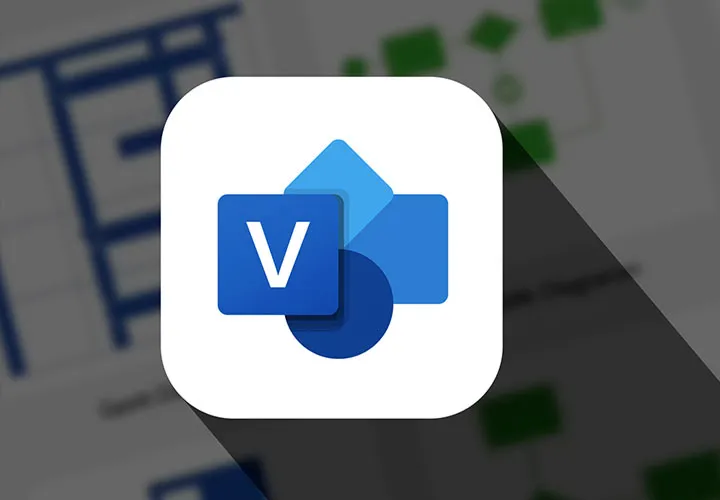
Goed uitziend, zeer goed geïnformeerd!

Minder inspanning door AI
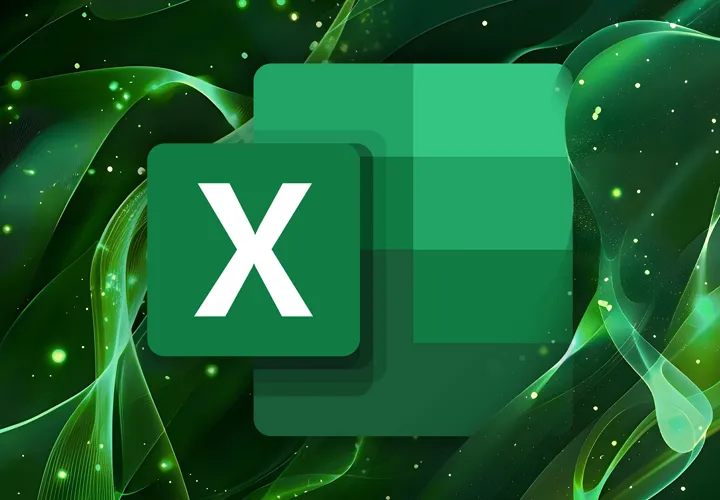
Snellere resultaten in jouw tabellen

Effectieve moderne dia's maken

Laat AI op de toetsen rammen.
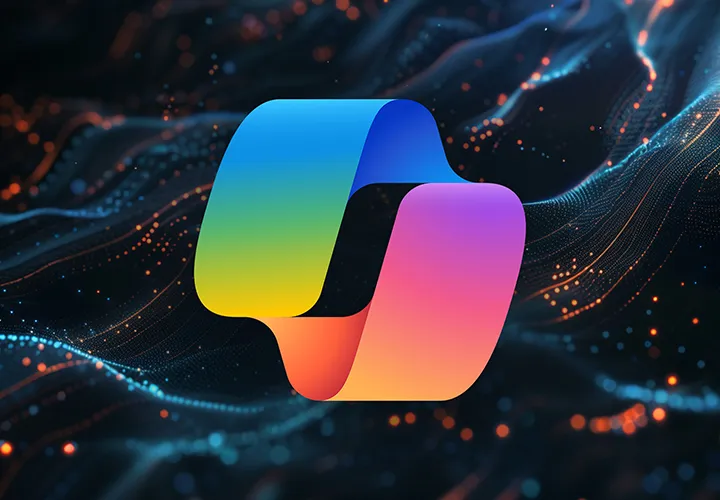
Zo bespaar je tijd en moeite!

Een gereedschap voor effectiever werken